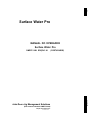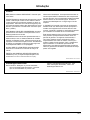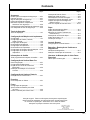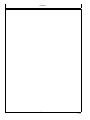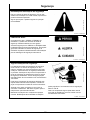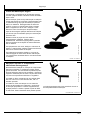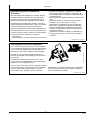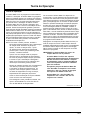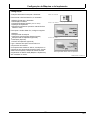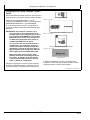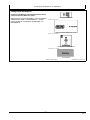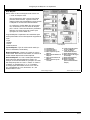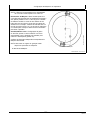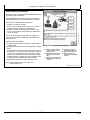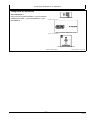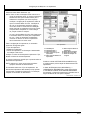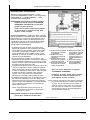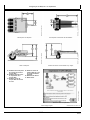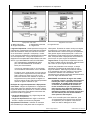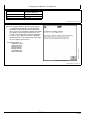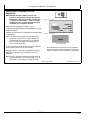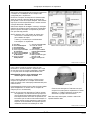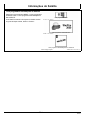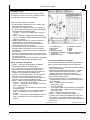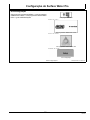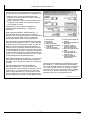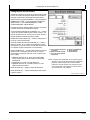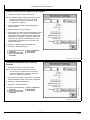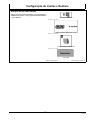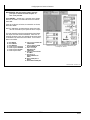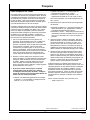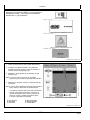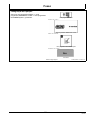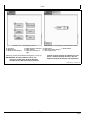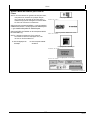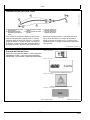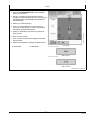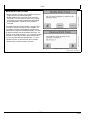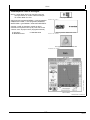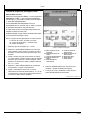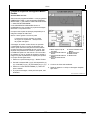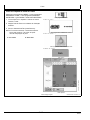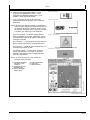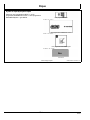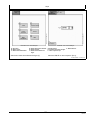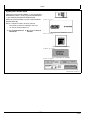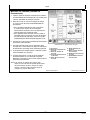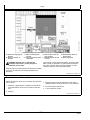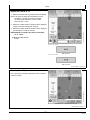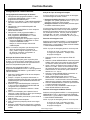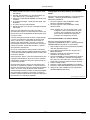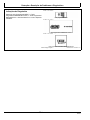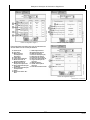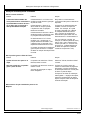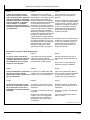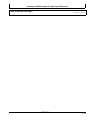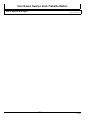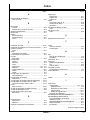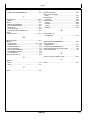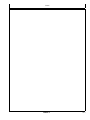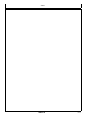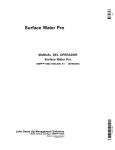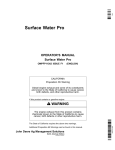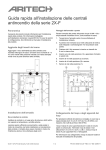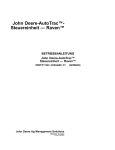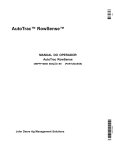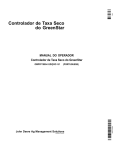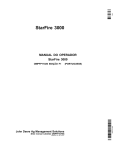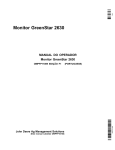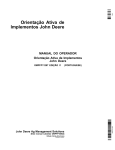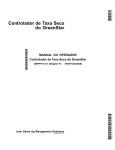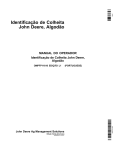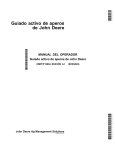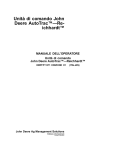Download Configuração do Surface Water Pro
Transcript
DCY Surface Water Pro MANUAL DO OPERADOR Surface Water Pro John Deere Ag Management Solutions (Este manual substitui OMPFP11364) Edição Norte-Americana Printed in U.S.A. (PORTUGUESE) OMPFP11801 OMPFP11801 EDIÇÃO K1 Introdução Prefácio BEM-VINDO ao sistema GREENSTAR™ oferecido pela John Deere. LEIA ESTE MANUAL atentamente para aprender a operar e fazer a manutenção correta em seu sistema. Não ler o manual pode levar a acidentes pessoais ou danos ao equipamento. Este manual e os sinais de segurança em sua máquina também podem estar disponíveis em outros idiomas. (Consulte seu concessionário John Deere para fazer o pedido). ESTE MANUAL DEVE SER CONSIDERADO uma parte permanente do seu sistema e deve permanecer com o sistema quando de sua venda. AS MEDIDAS neste manual são apresentadas tanto no sistema métrico como no sistema habitual de medidas utilizado nos Estados Unidos. Utilize somente peças de reposição e elementos de fixação corretos. Os elementos de fixação em polegadas e métricos podem exigir uma chave específica métrica ou em polegadas. Os lados DIREITO e ESQUERDO são determinados olhando-se no sentido do movimento de avanço do veículo. Números de Identificação. Anote precisamente todos os números para facilitar o rastreamento dos componentes em caso de roubo. Seu concessionário também precisará desses números ao encomendar peças. Guarde os números de identificação em um lugar seguro fora da máquina. A GARANTIA é fornecida como parte do programa de assistência da John Deere para clientes que operam e mantêm seus equipamentos conforme descrito neste manual. A garantia é explicada no certificado de garantia que você deve ter recebido de seu concessionário. Esta garantia assegura-lhe que a John Deere substituirá seus produtos que apresentarem defeitos dentro do período de garantia. Em algumas circunstâncias, a John Deere também oferece melhorias de campo, frequentemente sem custos ao cliente, mesmo que o produto já esteja fora da garantia. Caso o equipamento seja mal utilizado ou modificado para alterar seu desempenho para além das especificações originais da fábrica, a garantia será anulada e as melhorias de campo podem ser negadas. ESCREVA OS NÚMEROS DE IDENTIFICAÇÃO DO PRODUTO (P.I.N.) na seção de Especificação ou de GREENSTAR é uma marca comercial da Deere & Company OUO6050,0000AEC -54-31JUL08-1/1 StellarSupport.Deere.com NOTA: Devido a alterações no produto realizadas após a impressão deste documento, é possível que as funcionalidades do produto não estejam completamente descritas aqui. Para obter informações atualizadas, visite o site StellarSupport.Deere.com. OUO6050,0000FA5 -54-22OCT08-1/1 120711 PN=2 Conteúdo Página Página Gravação da Pista do Fosso ..............................40-4 Modificação Pista do Fosso................................40-6 Visualização do Perfil de Drenagem ..................40-7 Criação de Projeto de Drenagem Linear ............40-8 Criação do Projeto de Drenagem de Melhor Encaixe ..............................................40-9 Corte ou Limpeza de Pista de Fosso ...............40-10 Segurança Reconheça as Informações de Segurança ........05-1 Palavras de Aviso...............................................05-1 Siga as Instruções de Segurança.......................05-1 Prática de Manutenção Segura ..........................05-2 Manusear suportes e componentes eletrônicos com segurança ............................05-2 Operação Segura dos Sistemas de Orientação ..05-3 Uso Adequado do Cinto de Segurança ..............05-3 Dique Ajuste da Operação para Dique .........................45-1 Ajuste para Pista do Dique .................................45-3 Marcação do Caminho (Indicador de Deslocamento) ...............................................45-4 Gravação de uma Pista de Dique.......................45-5 Ajuste das Linhas A - B ......................................45-6 Construção do Dique..........................................45-6 Teoria de Operação Teoria de Operação ............................................10-1 Configuração da Máquina e do Implemento Configuração ......................................................15-1 Configuração de Cliente, Fazenda, Talhão e Tarefa...............................................15-2 Configuração da Máquina ..................................15-3 Deslocamentos da Máquina ...............................15-6 Configuração do Implemento .............................15-7 Deslocamentos do Implemento ..........................15-9 Configuração do Receptor GPS da Máquina ...15-13 Configuração do Receptor GPS do Implemento ..................................................15-14 Controle Remoto Configuração do Controle Remoto .....................50-1 Detecção e Resolução de Problemas e Diagnósticos Indicações de Diagnóstico..................................55-1 Detecção e Resolução de Problemas ................55-3 Literatura de Manutenção da John Deere Disponível Informações do Satélite Tecla programável Informações do Satélite .......20-1 Não se aplica a esta região .....................SERVLIT-1 Configuração do Surface Water Pro Guia Configuração..............................................25-1 Configurações de Benchmark ............................25-3 Criação de um Ponto de Controle de Benchmark .....................................................25-4 Calibração em Relação a um Ponto de Controle..........................................................25-4 Configuração de Limites e Rastreio Gravação de um Limite Externo .........................30-1 Pesquisa Como Pesquisar um Talhão ...............................35-1 Fosso Configuração da Operação ................................40-1 Ajuste o Modo de Rastreio para Pista do Fosso ........................................................40-3 Caminho Gravado para Cavar Fosso.................40-4 Instrução original. Todas as informações, ilustrações e especificações neste manual são baseadas nas informações mais recentes disponíveis no momento da publicação. Reservamo-nos o direito de efetuar alterações a qualquer momento sem aviso prévio. COPYRIGHT © 2011 DEERE & COMPANY Moline, Illinois All rights reserved. A John Deere ILLUSTRUCTION ® Manual i 120711 PN=1 Conteúdo ii 120711 PN=2 Segurança Reconheça as Informações de Segurança Este é o símbolo de alerta de segurança. Ao ver este símbolo em sua máquina ou neste manual, fique atento a possíveis ferimentos pessoais. T81389 —UN—07DEC88 Siga as precauções e práticas seguras de operação recomendadas. DX,ALERT -54-29SEP98-1/1 Palavras de Aviso Uma palavra de aviso—PERIGO, ATENÇÃO OU CUIDADO—é usada como símbolo de alerta de segurança. PERIGO identifica os riscos graves. TS187 —54—27JUN08 Avisos de segurança como PERIGO ou ATENÇÃO estão localizados próximos de perigos específicos. Precauções gerais são indicadas nos avisos de segurança de CUIDADO. A palavra CUIDADO também chama atenção para as mensagens de segurança neste manual. DX,SIGNAL -54-03MAR93-1/1 Siga as Instruções de Segurança TS201 —UN—23AUG88 Leia atentamente todas as mensagens de segurança neste manual e os avisos de segurança em sua máquina. Mantenha os avisos de segurança em boas condições. Substitua avisos de segurança danificados ou perdidos. Certifique-se de que novos componentes e peças de reposição do equipamento incluam os avisos de segurança atualizados. Avisos de segurança para reposição podem ser encontrados no seu concessionário John Deere. Pode haver informações de segurança adicionais não reproduzidas neste manual do operador, contidas em peças e componentes oriundos de outros fornecedores. Aprenda como operar a máquina e como usar os comandos corretamente. Não deixe ninguém operar a máquina sem que tenha sido treinado. Mantenha sua máquina em condições de operação corretas. Modificações não autorizadas na máquina podem prejudicar o funcionamento e/ou a segurança e afetar a vida útil. Caso não compreenda alguma parte deste manual e precisar de assistência, entre em contato com seu concessionário John Deere. DX,READ -54-16JUN09-1/1 05-1 120711 PN=5 Segurança Prática de Manutenção Segura Compreenda o procedimento de manutenção antes de executar qualquer trabalho. Mantenha a área de trabalho limpa e seca. Nunca lubrifique, ajuste ou faça manutenção na máquina quando esta estiver em movimento. Mantenha mãos, pés e vestimentas longe de peças acionadas por potência elétrica ou hidráulica. Desengate todas as fontes de potência, e opere os controles para aliviar a pressão. Baixe o equipamento até ao solo. Desligue o motor. Remova a chave. Permita que a máquina arrefeça. Apoie de forma segura quaisquer elementos da máquina que tenham que ser levantados para que a manutenção possa ser feita. TS218 —UN—23AUG88 Mantenha todas as peças em bom estado e adequadamente instaladas. Repare danos imediatamente. Substitua as peças gastas ou partidas. Remova quaisquer acumulações de massa lubrificante, óleo ou detritos. Em equipamentos com motor, desligue o cabo terra da bateria (-) antes de fazer quaisquer ajustes nos sistemas elétricos ou antes de soldar na máquina. Em implementos rebocados, desligue o conjunto de cabos de ligação do trator antes de fazer manutenção nos componentes do sistema elétrico ou antes de soldar na máquina. DX,SERV -54-17FEB99-1/1 Manusear suportes e componentes eletrônicos com segurança TS249 —UN—23AUG88 Quedas durante instalação ou remoção de componentes eletrônicos montados no equipamento podem causar graves ferimentos. Use uma escada ou plataforma para alcançar facilmente cada local de montagem. Use apoios seguros e resistentes para as mãos e os pés. Não instale nem remova componentes molhados ou congelados. Ao instalar ou fazer manutenção de uma estação base RTK em uma torre ou outra estrutura alta, use um elevador aprovado. Ao instalar ou fazer manutenção em um mastro de antena de GPS usada num implemento, use técnicas de elevação apropriadas e o devido equipamento de proteção pessoal. O mastro é pesado e pode ser difícil de manusear. Serão necessárias duas pessoas quando os locais de montagem não forem acessíveis do solo ou de uma plataforma de manutenção. DX,WW,RECEIVER -54-24AUG10-1/1 05-2 120711 PN=6 Segurança • Verifique se a máquina, o implemento e o sistema Operação Segura dos Sistemas de Orientação Não use sistemas de orientação em rodovias. Sempre desligue (desative) os sistemas de orientação antes de entrar em uma rodovia. Não tente ligar (ativar) um sistema de orientação ao transportar em uma rodovia. • • Os sistemas de orientação visam auxiliar o operador a realizar operações mais eficientes no campo. O operador é sempre responsável pelo percurso da máquina. • Sistemas de Orientação incluem qualquer aplicativo que automatize direção do veículo. Isso inclui, mas pode não se limitar a AutoTrac, iGuide, iTEC Pro, ATU e RowSense. • Para evitar acidentes pessoais ao operador e observadores: • Nunca tente entrar ou sair de um veículo em movimento. de orientação estão configurados corretamente. Se estiver usando iTEC Pro, verifique se foram definidos os limites precisos. Permaneça alerta e preste atenção ao ambiente ao seu redor. Assuma o controle do volante de direção, quando necessário, para evitar perigos no campo, observadores, equipamentos ou outros obstáculos. Interrompa a operação se condições de visibilidade deficiente prejudicarem sua capacidade de operar a máquina ou de identificar pessoas ou obstáculos no caminho da máquina. Considere as condições do talhão, a visibilidade e a configuração do veículo ao selecionar a velocidade do veículo. JS56696,0000970 -54-10MAY11-1/1 Uso Adequado do Cinto de Segurança TS205 —UN—23AUG88 Use o cinto de segurança ao operar um trator equipado com uma estrutura de proteção contra capotagem (EPCC) ou com cabina do operador para reduzir a chance de ferimentos em caso de um acidente, como capotagem. Não use cinto de segurança quando operar sem a estrutura de proteção contra capotagem ou sem cabina do operador. Se algum dos componentes do cinto, como o fecho, cinto, fivela ou trava apresentarem sinais de danificação, substitua o cinto de segurança inteiro. Faça no mínimo uma vez por ano uma inspeção completa no cinto de segurança e da trava do mesmo. Identifique sinais de peças soltas ou danificadas no cinto, tal como rasgos, atrito, desgaste extremo ou precoce, desbotamento ou abrasão. Substitua peças danificadas somente por peças de reposição originais. Consulte a seu concessionário John Deere. DX,ROPS1 -54-07JUL99-1/1 05-3 120711 PN=7 Teoria de Operação Teoria de Operação O Surface Water Pro é um programa com dois módulos: o básico e o avançado. O Surface Water Pro (programa básico) foi projetado para que os usuários criem diques e desenvolvam fossos básicos em seus talhões. O Surface Water Pro Plus é um programa avançado para fossos que permite obter a "drenagem de melhor encaixe". O Surface Water Pro Plus calcula a drenagem mais eficiente no talhão com a menor movimentação de terra possível. Essas informações são geradas a partir dos sinais verticais de GPS calculados a partir dos receptores StarFire 3000 ou StarFire iTC. O Surface Water Pro Plus requer um receptor de máquina e um de implemento e não pode operar apenas com um receptor de implemento. As aplicações para diques requerem o sinal John Deere RTK e as aplicações para fossos requerem o sinal SF2 ou RTK. Para obter maior precisão, recomendamos enfaticamente a solução RTK. NOTA: Para obter a melhor precisão, recalibre o benchmark depois de desligar e ligar a alimentação da estação base absoluta e de pesquisa rápida. Ao iniciar a estação base, o ponto de referência pode deslocar-se ligeiramente, portanto para o usuário que precisa de grande precisão, considere recalibrar. Operar com uma estação base de pesquisa absoluta reduz a necessidade de benchmarking. No modo de pesquisa rápida, sempre que a base é movida ou que a alimentação é desligada e ligada, é preciso executar outra calibração para usuários que necessitem grande precisão. Devem ser utilizados suportes com os implementos John Deere porque eles reduzem a vibração e minimizam as falhas de equipamentos. Os suportes contra vibração ajudam a minimizar as falhas de equipamento ao longo do tempo, especialmente em aplicações para fossos. Grave os fossos da elevação ALTA para a BAIXA. Corte os fossos nas duas direções. Os recursos do Surface Water Pro disponíveis no monitor GS3 e o nosso Software para Computador Apex fornecem valor oferecendo meios para gerenciar melhor seus dados topográficos e otimizar a distribuição da água para a produção agrícola. Os recursos do Apex Surface Water Pro permitem descarregar os dados de pesquisa do GS3 para gerar mapas de Depressão, Direção de Fluxo e Drenagem utilizando o GSDNet. Também é possível gerenciar Pistas de Fosso e Dique de um ano para o outro editando corte, declive ou declínio da queda. Além disso, o uso de camadas em pistas de fosso e dique sobre os dados de rendimento exibe os resultados sobre o trabalho concluído. Consulte o Concessionário John Deere local ou visite o site www.StellarSupport.com para obter mais informações sobre esses recursos adicionais do programa Surface Water Pro. Reprograme os receptores (Surface Water Pro Plus) no local do receptor do veículo. Cada receptor deve ser atualizado individualmente cada vez que uma atualização de software estiver disponível [3.20D ou mais antiga]. Não é possível conectar os dois receptores ao chicote elétrico ao reprogramar. IMPORTANTE: O Surface Water Pro requer um receptor StarFire iTC ou posterior. O Surface Water Pro Plus não suporta a configuração Somente Receptor do Implemento. Não use em fossos com somente o receptor do implemento—tanto o receptor da Máquina como o do Implemento devem ser utilizados para esse software. A função de pesquisa do Surface Water Pro e Pro Plus NÃO é compatível com o Swath Control Pro. Não use a função de pesquisa em conjunto com Swath Control Pro. Surface Water Pro e Pro Plus NÃO são compatíveis com o iGuide. Não use em conjunto com o iGuide. Para assegurar a maior precisão do sistema, não opere o Surface Water Pro e Pro Plus fora do raio de UMA MILHA da Estação Base. JS56696,00009F3 -54-01JUN11-1/1 10-1 120711 PN=8 Configuração da Máquina e do Implemento Configuração PC8663 —UN—05AUG05 A máquina deve estar Pronta para o GreenStar. Para executar o Surface Water Pro, é necessário: • Máquina Pronta para o GreenStar • Alimentação Constante • Chicote de Extensão Dianteiro (3 m ou 10 m) • Aplicação de Implemento • Receptor do Implemento (se estiver usando Surface Tecla programável MENU PC12601 —UN—10MAY10 Water Pro Plus) Para operar o Surface Water Pro, configure o seguinte: • Máquina • Receptor GPS da máquina • Implemento (Opcional para algumas funções) • Receptor GPS do implemento (Opcional) • Orientação (Opcional) • Chicote do Implemento (Opcional) Tecla Programável StarFire 3000 da Máquina PC13595 —UN—11MAY11 Ligue o sistema GS3 após conectar todos os componentes de hardware. Os receptores são usados em ambos, na máquina e no implemento para algumas aplicações de fossos. Se são usados dois receptores, verifique se ambas as teclas programáveis do StarFire 3000 (Máquina e Implemento) são mostradas no monitor. Tecla Programável StarFire 3000 do Implemento JS56696,00009D1 -54-19MAY11-1/1 15-1 120711 PN=9 Configuração da Máquina e do Implemento Configuração de Cliente, Fazenda, Talhão e Tarefa PC8663 —UN—05AUG05 Esta é uma etapa necessária para limites para executar o modo pesquisa ou para gravar pistas de fosso e de dique. Selecione tecla programável MENU >> tecla programável GREENSTAR 3 PRO >> tecla programável RECURSOS/CONDIÇÕES >> guia RECURSOS. Tecla programável MENU PC12685 —UN—14JUL10 A tela de documentação permite a configuração de operações e detalhes específicos associados àquelas operações. IMPORTANTE: Ao configurar o monitor com a chave do veículo na posição de acessórios (energia ligada, motor desligado), gire a chave para a posição DESLIGADA por 20 segundos ANTES de ligar o veículo. Isso assegura que os dados de configuração sejam salvos na unidade flash USB antes de operar. Se o veículo estiver funcionando durante a configuração e a programação, desligue o veículo colocando a chave na posição OFF (desligada) e aguarde 30 segundos antes de ligar novamente. Isso assegura que todos os dados sejam salvos na unidade flash USB. NÃO vire a chave para a posição "Start" (Partida) diretamente a partir da posição de acessórios. A redução na tensão durante a fase de partida pode resultar na perda de todos os dados de configuração. Tecla programável GREENSTAR 3 PRO PC8676 —UN—05AUG05 Tecla programável RECURSOS/CONDIÇÕES PC10857BV —UN—15JUL08 Guia Recursos é usada Documentação. Ela não é necessária para configurar ou fosso AutoTrac ou pistas de dique. Sempre configurar tarefas é uma boa prática padrão. Escolha as informações corretas na caixa suspensa CLIENTE, FAZENDA TALHÃO e TAREFAS ou insira novas informações. Tarefa somente é necessário se JS56696,00009D2 -54-19MAY11-1/1 15-2 120711 PN=10 Configuração da Máquina e do Implemento PC8663 —UN—05AUG05 Configuração da Máquina Os Desvios da Máquina e do Implemento são críticos para que o Surface Water Pro opere. Selecione tecla programável MENU >> tecla programável GREENSTAR 3 PRO >> EQUIPAMENTO — permite acesso às telas de configuração da MÁQUINA e do IMPLEMENTO. Tecla programável MENU PC12685 —UN—14JUL10 Tecla programável GREENSTAR 3 PRO PC8677 —UN—05AUG05 Tecla programável EQUIPAMENTO PC10857BP —UN—15JUL08 Guia MÁQUINA Continua na página seguinte 15-3 JS56696,00009D3 -54-01JUN11-1/3 120711 PN=11 Configuração da Máquina e do Implemento Guia Máquina NOTA: Todos os itens e alterações serão salvos sob o nome da máquina atual. Alguns implementos ISO e tratores John Deere possuem deslocamentos. Algumas caixas de listagem podem estar desabilitadas (cinzas) quando a máquina for reconhecida automaticamente. PC13768 —UN—17MAY11 Ao configurar o Surface Water Pro pela primeira vez, recomenda-se criar um nome de máquina para o veículo. Todas as dimensões e parâmetros definidos para esse veículo são usados para operações do Surface Water Pro. As guias Máquina e Implemento são necessárias para serem preenchidas com as informações do equipamento como: • Tipo • Modelo • Nome • Deslocamentos Guia Máquina Tipo de Máquina—Tipo de veículo sendo usado (ex.: . Trator, Colheitadeira, Pulverizador). A—Guia Máquina B—Guia Implemento 1 C—Guia Implemento 2 D—Menu suspenso Tipo de Máquina E—Menu suspenso Modelo de Máquina F— Menu suspenso Nome da Máquina G—Menu suspenso Tipo de Conexão Modelo da Máquina—Número do modelo do veículo sendo usado. Para veículos John Deere, os números de modelo estarão disponíveis na lista suspensa. Nome da Máquina—O nome é usado para esclarecer ainda mais qual máquina está sendo usada. Por exemplo, se houver duas 8430 em operação, os nomes das máquinas podem ser "John" e "Deere" ou "8430-1" e "8430-2" ou simplesmente "1" e "2". Entretanto, as configurações associadas ao trator como raio de giro, sensibilidade de curva, dimensões, etc., são armazenadas no nome. Continua na página seguinte 15-4 H—Caixa de entrada do Raio de Giro da Máquina I— Caixa de entrada Sensibilidade de Curva J— Botão Alterar Deslocam. K—Menu suspenso de Origem de Gravação L— Botão Gravação/Pausa M—Botão Porta COM N—Botão Combustível (Business Pack/Somente Europa) JS56696,00009D3 -54-01JUN11-2/3 120711 PN=12 Configuração da Máquina e do Implemento NOTA: O Raio de Curva da Máquina e a Sensibilidade de Curva são usados apenas como iTEC Pro. Raio de Giro da Máquina—Quão fechada pode ser a curva feita pela máquina sem um implemento acoplado e sem aplicar pressão no freio. O raio de giro é a metade do diâmetro medido no centro do eixo traseiro de um trator para uso em linha e o ponto pivô em tratores de esteiras e 4x4. Exemplo: Tratores de roda 8030 têm um raio de giro mínimo de 6,1 a 6,7 m (20 a 22 ft). Selecione um número para começar e altere conforme necessário para obter a precisão. PC9890 —UN—05FEB07 Sensibilidade de Curva—Configuração de ganho do AutoTrac quando o veículo está em uma curva automatizada. Isso é ajustável pelo operador para melhorar o desempenho (padrão 70). Verifique as dimensões adequadas correspondentes à Máquina selecionada. NOTA: Nem todas as origens de gravação estão disponíveis para todas as máquinas. Raio de Giro da Máquina R—Raio de Giro da Máquina JS56696,00009D3 -54-01JUN11-3/3 15-5 120711 PN=13 Configuração da Máquina e do Implemento Deslocamentos da Máquina Selecione o botão ALTERAR DESLOCAMENTOS na tela de Configuração da Máquina. Os deslocamentos são usados para eliminar saltos ou sobreposições devido a um deslocamento do receptor. Para inserir os deslocamentos da máquina: • Selecione a caixa de entrada. • Insira o valor do deslocamento em cm (in.) PC13269 —UN—28APR11 • usando o teclado numérico e selecione o botão Entrar. Selecione o botão de alternância do receptor para mover o deslocamento para a direita ou esquerda do centro da cabine. Se não for necessário nenhum desvio do receptor, a caixa de entrada DESLOCAMENTO DO RECEPTOR deve indicar 0. Deslocamentos da máquina: • A) Distância lateral da linha central da máquina até o receptor GPS. • B) Distância em linha do eixo não direção até o receptor GPS. • C) Distância em linha do eixo não direção até o ponto • de conexão. O ponto de conexão está onde o trator se conecta com o implemento (barra de tração, engate) exceto nos implementos com pivotamento de 2 pontos (plantadeira maior). Nesse caso, meça a distância até o ponto do pivô imediatamente atrás do engate. D) Distância vertical do receptor GPS até o solo. Deslocamentos da Máquina A—Distância lateral da linha central da máquina até o receptor GPS B—Distância em linha do eixo não direção até receptor GPS C—Distância em linha do eixo não direção até o ponto de conexão D—Distância vertical do receptor GPS até o solo E—Botão Alternar Desvio F— Menu suspenso de Localização do Eixo Não Direção NOTA: Deslocamento (D) é para usar com o Surface Water Pro. JS56696,00009D4 -54-11MAY11-1/1 15-6 120711 PN=14 Configuração da Máquina e do Implemento PC8663 —UN—05AUG05 Configuração do Implemento Guia Implemento 1 Selecione tecla programável MENU >> tecla programável GREENSTAR 3 PRO >> guia EQUIPAMENTO >> guia IMPLEMENTO. Tecla programável MENU PC12685 —UN—14JUL10 Tecla programável GREENSTAR 3 PRO PC8677 —UN—05AUG05 Tecla programável EQUIPAMENTO Continua na página seguinte 15-7 JS56696,00009D5 -54-18MAY11-1/2 120711 PN=15 Configuração da Máquina e do Implemento Selecione botão Alterar Deslocam. (G). NOTA: Todos os itens e alterações serão salvos sob o nome do implemento atual. O nome do Implemento também é a base para transferir dados para o software do computador (se houver suporte). PC13799 —UN—02JUN11 Verifique a configuração do implemento antes de operar o Surface Water Pro Plus. Certifique-se de que os acoplamentos hidráulicos estejam nos locais corretos e nenhuma outra alteração tenha sido feita no implemento que possa causar comportamento inesperado ou uma mudança na posição vertical do receptor. Ao usar o Surface Water Pro Plus pela primeira vez, é necessário definir um nome para o implemento em uso. Todas as dimensões e parâmetros incluindo os desvios do GPS no implemento são armazenados sob esse nome. Para a configuração do implemento, é necessário preencher as seguintes guias: Guia Implemento • Tipo de Implemento • Modelo do Implemento • Nome do Implemento—a informação é armazenada em relação a este nome Verifique ou insira as informações do implemento: Tipo, Modelo e Nome nas caixas suspensas. O nome do implemento permite que o operador salve as dimensões do implemento. A—Guia Máquina B—Guia Implemento 1 C—Guia Implemento 2 D—Menu suspenso Tipo de Implemento E—Menu suspenso Modelo de Implemento F— Menu suspenso Nome do Implemento G—Botão Alterar Deslocam. H—Botão Desvios do GPS I— Botão de Alteração de Larguras NOTA: Selecione o nome correto antes de alterar qualquer dimensão de deslocamento. Pressione o botão ALTERAR DESLOCAMENTOS (G) e prossiga para a próxima seção de Deslocamentos do Implemento. É necessário selecionar o Tipo de implemento. Os Nomes dos Implementos são filtrados por tipo quando é selecionado o Modelo do Implemento. Por exemplo, raspador ou escavador de vala rotativo. O botão ALTERAÇÃO DAS LARGURAS (I) — LARGURAS DO IMPLEMENTO é usado para calcular o VOLUME DE CORTE na tela EDITAR DRENAGEM. Por exemplo, a Largura do Implemento é inserida como a largura da lâmina de corte para o raspador. JS56696,00009D5 -54-18MAY11-2/2 15-8 120711 PN=16 Configuração da Máquina e do Implemento Deslocamentos do Implemento Selecione a tecla programável MENU >> tecla programável GREENSTAR 3 PRO >> tecla programável EQUIPAMENTO >> guia IMPLEMENTO >> botão ALTERAR DESLOCAMENTOS. IMPORTANTE: A distância (D) é medida quando o implemento está na posição TOTALMENTE LEVANTADA. Esta dimensão é crítica para projetos precisos de fosso. Lembre-se: Ao medir, sempre faça a medição no mesmo local no receptor (ou seja, parte superior, central e outras). PC11405 —UN—15OCT08 Desvios do Implemento—Usado para definir a posição real do implemento em relação ao trator. Isso é importante para garantir que o implemento esteja alinhado com o talhão no final das curvas e na determinação de onde o implemento está para os recursos Minimizar Falhas e Minimizar Sobreposições (consulte Alteração de Configurações na guia Máquina). • A) Distância em linha do ponto de conexão até a • • • Deslocamentos do Implemento dianteira do implemento. Em implementos de tração, pense nisso como uma lingueta. Para mais precisão, na verdade é a dimensão do parafuso do pino até a parte dianteira de onde o trabalho é feito (grupos dianteiros do cultivador de talhão, ponto de queda de semente em uma plantadeira). B) Comprimento de Trabalho do implemento. Em ferramentas de acionamento no solo, essa é a distância do grupo dianteiro de varredores ou pontos até o grupo traseiro. Consulte o Manual do Operador do fabricante do implemento para obter esse valor. C) Distância lateral do ponto de conexão até o ponto de controle do implemento. Essa é a distância lateral do centro do trator até o centro do implemento, que será 0,0 para os implementos mais comuns. Essa dimensão é usada para alertar o operador sobre possíveis colisões. Isso é importante para o desempenho adequado da curva final e pode precisar de ajuste. D) Distância em linha do ponto de conexão até o ponto de controle do implemento. Em muitos casos, essa distância será do ponto de conexão até as rodas de suporte. Para curvas adequadas, meça essa distância com o implemento na altura em que normalmente estará durante a curva. NOTA: Essas dimensões podem precisar de um ajuste para que se obtenha um desempenho mais exato no talhão. A—Distância em linha do ponto de conexão até a dianteira do implemento. B—Distância em linha da dianteira até a traseira do implemento. C—Distância lateral do ponto de conexão até o ponto de controle do implemento. D—Distância em linha do ponto de conexão até o ponto de controle do implemento. E—Distância em linha do ponto de conexão até o ponto de conexão com o segundo implemento. Valores necessários apenas se o segundo implemento for usado. F— Botão Alternar Desvio G—A+B = Localização da documentação/Swath Control durante o uso. até o solo com o implemento na posição TOTALMENTE LEVANTADA. Lembre-se: Ao medir, sempre faça a medição no mesmo local exato no receptor (que é, parte superior, do meio ou outros.). NOTA: Para um escavador de vala rotativo, a dimensão (C) refere-se à distância do receptor até a borda de corte. Em um escavador de vala rotativo, a borda de corte é a parte inferior da roda de pás, pois esta entra em contato com o solo primeiro. Essa dimensão pode ser ajustada dependendo das necessidade individuais. IMPORTANTE: Certifique-se de que a distância vertical (D) é medida do receptor GPS Continua na página seguinte 15-9 JS56696,00009D6 -54-11MAY11-1/5 120711 PN=17 PC10376 —UN—13OCT07 PC10378A —UN—14OCT07 Configuração da Máquina e do Implemento Vista Superior do Escavador de Vala Rotativo Perfil do Raspador Perfil do Escavador de Vala Rotativo Tipo Tração D—Distância vertical do receptor GPS até o solo na posição totalmente levantada. E—Botão Alternar Desvio F— Botão Aceitar PC13801 —UN—02JUN11 A—Distância em linha do ponto de conexão do pivô até o receptor GPS. B—Distância lateral do centro do implemento até o receptor GPS. C—Distância vertical do receptor GPS até a borda de corte. PC10377 —UN—13OCT07 PC10375A —UN—14OCT07 Vista Superior do Raspador Desvios do GPS do Implemento Continua na página seguinte 15-10 JS56696,00009D6 -54-11MAY11-2/5 120711 PN=18 PC9903 —UN—09JAN07 PC9902 —UN—09JAN07 Configuração da Máquina e do Implemento Espaçamento entre Pistas A—Botão m (ft)/(linhas) B—Largura do Implemento Espaçamento entre Pistas E—Largura da Linha C—Espaçamento entre Pistas D—Largura Física Largura do Implemento—Usada para inserir a largura do implemento e o espaçamento entre pistas para orientação. Esse valor também é usado para calcular a área total ao se documentar a operação. Verifique tipo, modelo, nome, largura do implemento e espaçamento entre pistas ao trocar implementos. A largura do implemento e o espaçamento entre pistas são independentes um do outro. último passe. É inserido do mesmo modo que a Largura do Implemento. Para estimar linhas com "perfeição", essa distância será a mesma da Largura do Implemento. Para garantir alguma sobreposição para o cultivo ou a pulverização ou para justificar uma certa defasagem do GPS, você pode deixar o Espaçamento entre Pistas um pouco menor do que a Largura do Implemento. NOTA: A guia IMPLEMENTO exibirá PLATAFORMA para Colheitadeiras, UNIDADES DE LINHA para COLHEITADEIRAS DE ALGODÃO e Barra para Pulverizadores. Largura Física—A largura real do implemento inteiro ao ser usado no talhão quando é levantado. Algumas vezes ela é maior do que a Largura do Implemento. A largura do implemento pode vir do controlador nos controladores selecionados como o SeedStar. Em alguns casos, pode-se obter um maior grau de precisão para o espaçamento entre pistas quando este é inserido por linhas em vez de por pés. Mais casas decimais são utilizadas no cálculo do espaçamento entre pistas quando se digitam as linhas em relação às três casas decimais permitidas quando se digita a distância em pés. Definição da Largura do Implemento e Espaçamento entre Pistas. A largura do implemento e o espaçamento entre pistas podem ser definidos de dois modos: digite a largura de trabalho do implemento ou o número de linhas e o espaço entre linhas. Para alternar entre esses dois, selecione o botão m (ft)/(linhas). • Largura do Implemento m (ft)—digite a largura total de trabalho do implemento Usando uma plantadeira como exemplo, os braços marcadores e as lâminas são mais largos do que a largura de trabalho. Essa largura precisa ser inserida se os marcadores não forem usados ou forem usados e totalmente dobrados nas extremidades. Se os marcadores forem apenas parcialmente dobrados durante as curvas, digite essa dimensão maior. IMPORTANTE: As medidas de largura são usadas para ajudar a alertar o operador sobre possíveis intersecções entre o implemento e um limite intransitável. O operador ainda precisa estar consciente da possibilidade de colisões se houver momentos em que o implemento for mais largo do que a dimensão inserida (ex.: braço marcados abaixado). Se forem usados marcadores no talhão, acrescente a largura dos dois marcadores para dar alarmes máximos sobre possíveis intersecções. NOTA: Como um buffer para evitar obstáculos, pode ser acrescentada uma Largura Física adicional ao implemento para compensar vários fatores, sendo um deles a defasagem do GPS. • Largura do Implemento linhas—digite o número de linhas e o espaço entre linhas em polegadas Espaçamento entre Pistas—Utilizado na orientação para a distância que cada passe está em relação ao Continua na página seguinte 15-11 JS56696,00009D6 -54-11MAY11-3/5 120711 PN=19 Configuração da Máquina e do Implemento Sinal Largura Física aproximada adicionada ao Implemento RTK 0,6 m (2 ft) SF2 0,9 m (3 ft) SF1 3,4 m (11 ft) Tabela de Largura Física JS56696,00009D6 -54-11MAY11-4/5 NOTA: Se a largura física for menor do que a largura do implemento (de trabalho), será exibida uma mensagem de lembrete de que isso geralmente não é correto (uma plantadeira 16R30 é fisicamente mais larga do que a largura de trabalho de 12,2 m (40 ft). Um exemplo onde a largura de trabalho é maior do que a largura física é um espalhador de fertilizante seco—ele espalha muito mais longe do que a largura física do carro. PC12865 —UN—16SEP10 Confirm Configuration—A largura física é menor do que a largura do implemento, o que pode não permitir a detecção de todas as interseções com limites intransitáveis. Confirmar Configuração JS56696,00009D6 -54-11MAY11-5/5 15-12 120711 PN=20 Configuração da Máquina e do Implemento Configuração do Receptor GPS da Máquina PC13406 —UN—20APR11 Selecione tecla programável MENU >> tecla programável STARFIRE 3000 da MÁQUINA >> guia CONFIGURAÇÃO. Esta tela permite acesso às páginas de configuração do StarFire 3000. Consulte o manual do operador do StarFire 3000 para configurar o receptor para a máquina. NOTA: Para assegurar a maior precisão, não opere o Surface Water Pro e Pro Plus fora do raio de 1,6 KM (UMA MILHA) da Estação Base. Se o seu kit RTK veio com uma extensão de antena de 7,5 cm (3 in.), é recomendável descartar a extensão e usar a antena inteiriça ou de 23 ou 30 cm (9 ou 12 in.). O uso da extensão de 7,5 cm (3 in.) no receptor do implemento pode resultar na perda da antena devido à forte vibração criada por alguns implementos. Receptor StarFire 3000 PC8663 —UN—05AUG05 Tecla programável MENU PC12042 —UN—08MAY09 Tecla Programável StarFire 3000 da Máquina PC10857BR —UN—15JUL08 Guia Configuração JS56696,00009D7 -54-19MAY11-1/1 15-13 120711 PN=21 Configuração da Máquina e do Implemento PC8663 —UN—05AUG05 Configuração do Receptor GPS do Implemento IMPORTANTE: O Surface Water Pro Plus não suporta a configuração Somente Receptor do Implemento. Não use em fossos somente com o receptor do implemento — tanto o receptor da Máquina como o do Implemento devem ser utilizados para o software de fosso. Tecla programável MENU PC13595 —UN—11MAY11 Selecione tecla programável MENU >> tecla programável STARFIRE 3000 do IMPLEMENTO >> guia CONFIGURAÇÃO. Esta tela permite acesso à configuração do StarFire 3000 no implemento. Tecla Programável StarFire 3000 do Implemento PC10857BR —UN—15JUL08 NOTA: Se estiver sendo usada uma solução de dois receptores, não podem ser usados receptores Original StarFire no implemento ou na máquina. Isso é devido à arbitragem de endereçamento entre os dois na partida. Guia Configuração O número abaixo do texto na tecla programável StarFire 3000 mostra o número de série do receptor. Para referência futura, marque os dois receptores de forma que fique claro qual receptor é montado na máquina e qual receptor é montado no implemento. Na página StarFire - Principal, a definição do receptor (Máquina ou Implemento) é mostrada na linha de cabeçalho. NOTA: Monte o receptor diretamente sobre a borda de corte do implemento ou em uma posição com um movimento 1:1 do receptor e a borda de corte. Continua na página seguinte 15-14 JS56696,00009D8 -54-17MAY11-1/3 120711 PN=22 Configuração da Máquina e do Implemento Selecione a tecla programável do receptor do implemento e verifique se a localização de seu receptor está configurada para o implemento. Reconecte o receptor da máquina se foi desconectado, antes de continuar. Selecione Modo de Correção (E) para ajustar o modo de correção desejado. Cavar fossos requer que os dois receptores tenham o mesmo nível de correção diferencial e assinatura. PC13605 —UN—11MAY11 Selecione a direção de montagem correta (G). A direção preferível de montagem para o implemento é a dianteira. Ajuste o suporte do receptor no implemento para fazer com que isso seja possível. NOTA: Somente SF2 e RTK podem se usados para cavar fossos. Somente RTK pode ser usado para trabalhos de dique. A altura (I) é a mesma que o deslocamento D da máquina ou implemento. A—Guia INFO B—Guia CONFIGURAÇÃO C—Guia ATIVAÇÕES D—Guia PORTA SERIAL E—Caixa suspensa do MODO DE CORREÇÃO F— Caixa de seleção PADRÃO G—Caixa suspensa DIREÇÃO DE MONTAGEM H—Caixa de entrada AVANÇO/RECUO I— Caixa de entrada ALTURA JK—Caixa de entrada HABILITAÇÃO DO QUICKSTART K—Caixa suspensa HORAS LIGADO APÓS DESLIGAR L— TCM Ligado M—TCM Desligado N—Botão para Alternar Ligar e Desligar o TCM O—Botão de Calibração do TCM StarFire 3000 do Implemento - Principal, guia Configuração JS56696,00009D8 -54-17MAY11-2/3 PC13406 —UN—20APR11 Insira a altura correta do receptor acima do solo: Dimensão D—levante totalmente o implemento e meça do solo até o meio do receptor (polegadas). Dimensão C—meça do meio do receptor até a borda de corte. IMPORTANTE: Sempre meça exatamente até o mesmo lugar no receptor ao medir. Insira 0 para a dimensão de Avanço e Recuo para o receptor do implemento se o receptor está montado sobre a borda de corte—este espaço está reservado para melhoria futura. Para desempenho ideal coloque o valor de Horas Ligadas Após Desligamento no mesmo valor no receptor da máquina (24 é o recomendado). NOTA: Ao executar uma calibração do TCM no receptor do implemento, as rodas da estrutura principal em que o receptor está montado devem estar no mesmo local depois de fazer meia volta do implemento, de tal maneira que as rodas do lado direito estejam na mesma posição em que estavam as rodas do lado esquerdo. É recomendada uma superfície plana e nivelada ao executar uma calibração do TCM. Receptor StarFire 3000 Execute uma calibração do TCM cada vez que o receptor for movido para um implemento ou veículo diferente. O TCM do implemento é usado para determinar a posição vertical da lâmina. Para obter mais informações, consulte o manual do operador StarFire 3000. JS56696,00009D8 -54-17MAY11-3/3 15-15 120711 PN=23 Informações do Satélite PC8663 —UN—05AUG05 Tecla programável Informações do Satélite Selecione tecla programável MENU >> tecla programável STARFIRE 3000 >> tecla programável INFORMAÇÕES DO SATÉLITE. Tecla programável MENU PC13702 —UN—12MAY11 A tela StarFire 3000 de Informações do Satélite contém as guias de Mapa Celeste, Gráfico e Previsor. Tecla programável STARFIRE 3000 PC8682 —UN—05AUG05 Tecla programável INFORMAÇÕES DO SATÉLITE Continua na página seguinte 20-1 JS56696,0000A07 -54-02JUN11-1/3 120711 PN=24 Informações do Satélite Guia Mapa Celeste A guia Mapa Celeste mostra onde os satélites estão em relação ao receptor do veículo, possibilitando que o operador observe a geometria dos satélites. Leitura do Mapa Celeste dos Satélites • O Mapa Celeste é fixado de forma que o Norte está sempre na parte superior da tela. • • • • ID, que corresponde à Tabela de Rastreio de Satélites localizada à direita do Mapa Celeste. - Vermelho — indica que o satélite está no modo de procura - Azul — indica que o satélite está sendo rastreado - Verde — indica que o satélite está OK (sendo utilizado para as correções) O Mapa Celeste consiste em 3 anéis concêntricos representando 0, 30 e 60 graus de elevação com a intersecção da linha transversal direcional representando 90 graus de elevação. As linhas radiais cinza que se estendem do centro do Mapa Celeste representam o azimute. Elas são espaçadas com 30 graus de separação e representam 30 e 60 graus. As linhas transversais direcionais representando Norte, Sul, Leste e Oeste também representam azimute em 0, 90, 180 e 270 graus. Os satélites W1 e W2 (WAAS ou EGNOS) e os satélites INMARSAT não são exibidos no Mapa Celeste. Tabela de Rastreio de Satélites • • • • • • ID SAT. — (Número de Identificação do Satélite) Número de identificação do satélite GPS. ELV — (Elevação de Posição) Elevação em graus acima do horizonte da posição do satélite GPS. AZM — (Azimute da Posição) Azimute em graus em relação ao norte geográfico do satélite GPS. L1 SNR — (Relação Sinal-Ruído L1) Intensidade do sinal para o sinal L1 GPS (relação sinal-ruído). L2 SNR — (Relação Sinal-Ruído L2) Intensidade do sinal para o sinal L2 GPS (relação sinal-ruído). Status — (Status do Sinal do GPS) Status do Sinal GPS. - Procura — procura do sinal do satélite. - Rastreio — rastreando o sinal do satélite e usando-o para o posicionamento. - OK — rastreando o sinal do satélite e usando-o para o posicionamento. - OK SF1— Rastreando o sinal do satélite e usando-o para o posicionamento com a frequência única StarFire. - OK SF2 — Rastreando o sinal do satélite e usando-o para o posicionamento com a frequência dupla StarFire. PC13703 —UN—12MAY11 • Os satélites são exibidos conforme o seu número de A—Guia Mapa Celeste B—Guia Gráfico C—Previsor D—Satélites em Solução E—Satélites Acima da Máscara de Elevação F— Satélites Rastreados Informações de Rastreio de Satélites As informações de Rastreio de Satélites são exibidas na parte inferior do MAPA CELESTE e guia GRÁFICOS. • Satélites na Solução — quantidade de satélites usados para calcular a posição. • Satélites Acima da Máscara de Elevação — número • • • • • total de satélites GPS disponíveis para o receptor acima da máscara de elevação de sete graus. Satélites Rastreados – quantidade total de satélites GPS rastreados pelo receptor. Duração das Correções (s) — duração do sinal de correção diferencial para o GPS (normalmente menos de 10 segundos). VDOP — Diluição Vertical da Precisão. - abaixo de 2,0: ideal - 2,0—2,5: desejável - 2,5 ou superior pode indicar desempenho inadequado de precisão vertical. A AMS não recomenda operar acima desse valor. HDOP — Diluição Horizontal da Precisão. PDOP — Diluição de Posição da Precisão é um indicador de geometria dos satélites GPS como vista pelo receptor. Um PDOP mais baixo indica melhor geometria dos satélites para cálculo da posição vertical e horizontal. Continua na página seguinte 20-2 G—Duração das Correções H—VDOP I— HDOP J— PDOP K—Satélites no Mapa Celeste L— Rastreio de Satélites JS56696,0000A07 -54-02JUN11-2/3 120711 PN=25 Informações do Satélite Gráfico Um gráfico que ilustra os valores L1 e L2 SNR. • As barras são coloridas conforme o status atual dos satélites. • Os valores SNR (barra colorida) devem estar acima da linha tracejada que percorre horizontalmente o gráfico de barras. A—Guia Mapa Celeste B—Guia Gráfico PC13704 —UN—12MAY11 NOTA: Somente as barras VERDES são usadas no cálculo do PDOP, VDOP E HDOP. Os SNRs são considerados bons se estiverem acima da linha tracejada. C—Guia Previsor D—PDOP JS56696,0000A07 -54-02JUN11-3/3 20-3 120711 PN=26 Configuração do Surface Water Pro PC8663 —UN—05AUG05 Guia Configuração Selecione tecla programável MENU >> tecla programável GREENSTAR 3 PRO >> tecla programável Surface Water PRO >> guia CONFIGURAÇÃO. Tecla programável MENU PC12685 —UN—14JUL10 Tecla programável GREENSTAR 3 PRO PC10379 —UN—14OCT07 Tecla programável Surface Water PRO PC10857BR —UN—15JUL08 Guia Configuração Continua na página seguinte 25-1 JS56696,00009DA -54-17MAY11-1/2 120711 PN=27 Configuração do Surface Water Pro Configuração da caixa suspensa MODO DE PESQUISA (E) e da caixa de entrada INTERVALO DE PESQUISA (F). • Distância—pés. PC13606 —UN—12MAY11 • Pontos são determinados pela distância em pés percorrida. Este método compensa mudanças de velocidade. Tempo—segundos. Pontos são determinados a cada x segundos. Este método não compensa mudanças na velocidade do veículo. Configuração da caixa suspensa ORIGEM DO RECEPTOR DE PESQUISA (G) — Máquina ou Implemento. Botão CONFIGURAÇÕES - BENCHMARK (H) — o operador pode definir um benchmark e calibrar um diferencial. Isso é usado principalmente em configurações de base de pesquisa rápida. Não é necessário um benchmark quando é usada uma base permanente. Caixa de entrada (I) PASSO DA BARRA DE PRECISÃO VERTICAL (Surface Water Pro Plus) — insira o tamanho do passo para a barra de precisão vertical. O Passo da Barra de Precisão Vertical é usado para especificar a distância vertical que dispara as setas da barra de luzes vertical (a diferença entre a altura do projeto de drenagem e a altura da lâmina de corte). Por exemplo, se o tamanho do Passo da Barra de Precisão Vertical está ajustado em 2,5 cm (1 in.) e a borda de corte está 7,6 cm (3 in.) acima da altura desejada, são realçadas três setas. Botão CONFIGURAÇÕES DO MAPA (J) — ao selecionar este botão, é exibida uma tela de CONFIGURAÇÕES DO MAPA onde o operador pode editar as configurações do mapa. Caixa de seleção NOMEAÇÃO AUTOMÁTICA PISTAS DO DIQUE (K) — quando marcada, gera automaticamente nomes de pistas do dique por números, iniciando em 1 e incrementa cada vez que uma nova pista é criada, assumindo que o próximo número ainda não foi utilizado como um nome. Quando desmarcada, o operador é solicitado a dar nome a novas pistas de fosso. A—Guia Pesquisa B—Guia Dique C—Guia Fosso D—Guia Configuração E—Caixa suspensa do Modo de Pesquisa F— Caixa de entrada do Intervalo de Pesquisa (s) G—Caixa suspensa Origem do Receptor H—Botão de Configurações de Benchmark I— Caixa de entrada de Tamanho do Passo da Barra Precisão Vertical J— Botão de Configurações do Mapa K—Caixa de seleção de Nomeação Automática Pistas de Dique L— Caixa de seleção de Nomeação Automática Pistas do Fosso Caixa de seleção NOMEAÇÃO AUTOMÁTICA PISTAS DO FOSSO (L) — quando marcada, automaticamente gera nomes de pistas de fosso por números, iniciando em 1 e incrementa cada vez que uma nova pista é criada, assumindo que o próximo número ainda não foi utilizado como um nome. Quando desmarcada, o operador é solicitado a dar nome a novas pistas de fosso. JS56696,00009DA -54-17MAY11-2/2 25-2 120711 PN=28 Configuração do Surface Water Pro Configurações de Benchmark Calibrar em relação a um ponto de controle de Benchmark permite ao usuário da pesquisa rápida obter precisão de repetição equivalente à da estação base permanente. Selecione tecla programável MENU >> tecla programável GREENSTAR 3 PRO >> tecla programável SURFACE WATER PRO >> guia CONFIGURAÇÃO>> botão CONFIGURAÇÕES - BENCHMARK. Esta tela permite ao operador definir um ponto do controle e calibrar um diferencial baseada em talhão. PC13770 —UN—17MAY11 A caixa suspensa PONTO DE CONTROLE (A) — mostra o ponto de controle existente para o talhão e "Novo", que permite ao operador criar um ponto de controle. Alterar a seleção atualiza os dados da posição exibida: Botão PONTO DE AJUSTE (B) — ajusta a posição para o ponto de controle selecionado. Caixa de entrada ALTURA DO MASTRO (C) — insira a altura do mastro. Se o receptor do implemento é usado para ajustar o ponto de controle, a dimensão da altura em um raspador é igual à Dimensão C do Implemento. Botão CALIBRAR (D) — calcula a diferença entre a leitura atual do GPS e a posição GPS do ponto de controle selecionado e armazena este valor como um diferencial para o talhão. A—Caixa suspensa PONTO DE CONTROLE B—Botão PONTO DE AJUSTE C—Caixa de entrada ALTURA DO MASTRO D—Botão de CALIBRAÇÃO E—Botão APAGAR F— Botão ENTRAR • Habilitado somente se um ponto de controle válido • • estiver selecionado na caixa suspensa PONTO DE CONTROLE. Desabilitado se o GPS não está disponível. Habilitado somente se o operador inseriu um valor válido de altura de mastro. Botão APAGAR (E) — apaga o ajuste de diferencial. NOTA: Coloque uma bandeirola ou um marcador para identificar um local de benchmark para calibração posterior. Não marque locais como estradas públicas ou pontes porque isso é perigoso para outros motoristas. Documente o local do Ponto de Controle para uso posterior. Botão ENTRAR (F) — salva as alterações e retorna para a página anterior. JS56696,00009DB -54-12MAY11-1/1 25-3 120711 PN=29 Configuração do Surface Water Pro Criação de um Ponto de Controle de Benchmark 1. Posicione o receptor no ponto de controle. NOTA: O receptor StarFire 3000 NÃO pode ser movido durante a criação de um Ponto de Controle de Benchmark. Qualquer movimento causa um Benchmark impreciso 2. Na caixa suspensa PONTO DE CONTROLE (A), selecione NOVO. 4. Insira a altura do mastro na caixa de entrada ALTURA DO MASTRO (C). Se o receptor do implemento for usado para ajustar o ponto de controle, a dimensão da altura em um raspador é igual à Dimensão C do Implemento se a lâmina está abaixada até o solo ou Dimensão D do Implemento se a lâmina está totalmente levantada. 5. Selecione o botão PONTO DE AJUSTE (B). 6. Selecione o botão ENTRAR (F). A—Caixa suspensa PONTO DE CONTROLE B—Botão PONTO DE AJUSTE C—Caixa de entrada ALTURA DO MASTRO PC13770 —UN—17MAY11 3. Digite o nome do ponto de controle. D—Botão de CALIBRAÇÃO E—Botão APAGAR F— Botão ENTRAR JS56696,00009DC -54-12MAY11-1/1 Calibração em Relação a um Ponto de Controle 1. Posicione o receptor no ponto de controle. NOTA: O receptor StarFire 3000 NÃO pode ser movido durante a calibração de um Ponto de Controle de Benchmark. Qualquer movimento causa uma calibração imprecisa. 2. Insira a altura do mastro (C) se estiver a uma altura diferente daquela quando o benchmark foi ajustado. 3. Selecione o botão CALIBRAR (D). A—Caixa suspensa PONTO DE CONTROLE B—Botão PONTO DE AJUSTE C—Caixa de entrada ALTURA DO MASTRO D—Botão de CALIBRAÇÃO E—Botão APAGAR F— Botão ENTRAR PC13770 —UN—17MAY11 4. Selecione o botão ENTRAR (F). JS56696,00009DD -54-17MAY11-1/1 25-4 120711 PN=30 Configuração de Limites e Rastreio PC8663 —UN—05AUG05 Gravação de um Limite Externo Selecione tecla programável MENU > tecla programável GREENSTAR 3 PRO > tecla programável MAPEAMENTO > guia LIMITES. Tecla programável MENU PC12685 —UN—14JUL10 Tecla programável GREENSTAR 3 PRO PC8672 —UN—05AUG05 Tecla programável MAPEAMENTO PC10632 —UN—15JUL08 Guia Limites Continua na página seguinte 30-1 JS56696,00009DE -54-19MAY11-1/2 120711 PN=31 Configuração de Limites e Rastreio IMPORTANTE: São necessário limites precisos para que o sistema execute funções no solo com precisão. guia LIMITES — permite que o operador grave limites externos de talhão. Os limites são salvos na unidade flash USB. Antes de configurar os limites, é necessário um cliente, fazenda e talhão. NOTA: É altamente recomendável ter limites mas eles não são necessários para pistas de fosso e dique. A—Guia MAPAS B—Guia LIMITES C—Guia MARCOS D—Caixa suspensa CLIENTE E—Caixa suspensa FAZENDA F— Caixa suspensa TALHÃO G—Caixa suspensa TIPO H—Caixa suspensa GRUPO DE CABECEIRAS I— Caixa de Seleção LIMITE DE ACIONAMENTO J— Caixa de seleção INDICADOR DE CABECEIRA K—Caixa de entrada OFFSET DO LIMITE L— Alternância do DESLOCAMENTO DO LIMITE M—Botão GRAVAÇÃO ou PAUSA N—Botão PARAR GRAVAÇÃO PC13701 —UN—12MAY11 A função pesquisa na tecla programável Surface Water Pro requer um limite externo de talhão. Para criar um mapa de elevação como uma camada de segundo plano, é necessário um limite externo de talhão, ou do monitor GS3 ou do APEX. Limites com Limite da Cabeceira Externa Delineado pela Condução do Veículo JS56696,00009DE -54-19MAY11-2/2 30-2 120711 PN=32 Pesquisa Como Pesquisar um Talhão • Talhões mais planos — é recomendado um O Surface Water Pro fornece uma guia de Pesquisa com a finalidade de realizar uma pesquisa de talhão. Quando é realizada uma pesquisa, o RCD (GS3) cria um arquivo de pesquisa para o talhão que contém uma coleção de pontos de dados. Cada ponto representa uma posição específica de latitude e longitude dentro do talhão para o qual está armazenado um valor de elevação. • Solo plano a nivelado com precisão — um Os dados coletados podem ser valiosos para criar mapas informativos. Qualquer mapa criado a partir desses dados é tão bom quanto a qualidade dos dados que o criaram. Para criar mapas de qualidade a partir dos dados da pesquisa do talhão, assegure-se de executar a pesquisa do talhão com a mais alta qualidade. Inicialmente, observe as seguintes diretrizes como condição mínima para executar uma pesquisa de talhão. 1. Use a correção diferencial correta para a sua aplicação. É recomendado usar uma correção RTK para obter dados de pesquisa com a mais alta precisão e qualidade. Uma correção SF2 é permitida para pesquisar os talhões, mas somente após consultar seu revendedor para ver se ela é correta para a sua aplicação. Uma correção RTK sempre é utilizada para talhões de terreno de plano a ondulado. Usar uma correção diferencial inapropriada para coletar dados de elevação leva a mapas imprecisos. 2. Realize o primeiro passe muito próximo ao limite exterior do talhão, ao coletar dados de pesquisa, para assegurar dados suficientes em torno do perímetro do talhão. Realize o segundo passe em torno do limite do talhão mas levemente deslocado para dentro do primeiro passe. Desloque o segundo passe aproximadamente 15 m (50 ft.). 3. É possível realizar uma pesquisa completa configurando linhas de pista reta e Parallel Tracking dos mesmos pelo do talhão. Configure linhas de pista reta com intervalos dependendo do talhão que está sendo pesquisado. • Talhões com alterações significativas de elevação espaçamento de pista de 15 m (50 ft.). espaçamento de pista de 15 a 30 m (50 a 100 ft.). Para fins de pesquisa, não exceda espaçamento de 50 m (164 ft.). 4. Estão disponíveis duas formas de tipos de gravação de Pesquisa: • Baseada em Distância — ideal para pesquisas em • baixa velocidade e com espaçamento constante com distâncias definidas pelo usuário. Baseada em Tempo — adequada para pesquisa em velocidades mais altas e a distância entre os pontos varia com a velocidade com a qual a pesquisa é gravada. 5. Verifique se todo o talhão foi abrangido. Não pule partes do talhão: por serem inacessíveis devido às condições molhadas ou de lama, se estiver com pressa, se acha que não tem tempo para terminar adequadamente. Isso tem um impacto negativo na qualidade de seus mapas gerados a partir de seus dados coletados. É importante abranger todo o talhão. 6. Também é uma boa ideia pesquisar a parte inferior de fossos existentes dentro do talhão e em fossos pequenos com largura e profundidade mensuráveis. Utilizar o Parallel Tracking com pista reta pode fazer o usuário perder áreas de interesse para pesquisa, por exemplo, a parte inferior de um fosso principal que pode ter largura e profundidade mensuráveis. O Modo Pesquisa foi projetado para permitir que um operador colete dados de elevação e posição como uma operação separada. A partir desses dados, informações topográficas podem ser criadas e exibidas. O nível de precisão durante a pesquisa determina a precisão dos mapas topográficos. Pontos de dados de elevação também podem ser obtidos para arquivos de registro criados durante a operação em talhões como plantio e colheita. NOTA: O Modo Pesquisa não é permitido com Swath Control Pro. e declives — é recomendado um espaçamento de pista de 7,5 a 15 m (25 a 50 ft.). Continua na página seguinte 35-1 JS56696,00009E0 -54-18MAY11-1/3 120711 PN=33 Pesquisa PC8663 —UN—05AUG05 Selecione tecla programável MENU >> tecla programável GREENSTAR 3 PRO >> tecla programável SURFACE WATER PRO >> guia PESQUISA. Tecla programável MENU PC12685 —UN—14JUL10 Tecla programável GREENSTAR 3 PRO PC10379 —UN—14OCT07 Tecla programável SURFACE WATER PRO PC10857BW —UN—15JUL08 Guia Pesquisa JS56696,00009E0 -54-18MAY11-2/3 1. Grave um limite externo para o talhão (Necessário). 2. Configure uma pista reta para o seu padrão de pesquisa (opcional). Ajuste o modo de pesquisa e intervalo na guia Configuração (D). 3. Selecione o botão Gravar (E) (Localizado na guia Pesquisa (A)). NOTA: A luz (F) começa a piscar em vermelho significando que o status de gravação está LIGADO. 4. Para parar a pesquisa, selecione o botão Gravar (E) novamente. A camada de segundo plano não pode ser alterada durante a gravação da pesquisa. Para trocar a camada de segundo plano, pare a gravação da pesquisa, troque a camada de segundo plano e reinicie a gravação da pesquisa. A—Guia Pesquisa B—Guia Dique C—Guia Fosso PC13705 —UN—17MAY11 NOTA: A luz (F) pisca rapidamente até que todos os dados sejam salvos no dispositivo de armazenagem. GreenStar 3 Pro — Gerenciamento de Água, guia PESQUISA D—Guia Configuração E—Botão de gravação F— Luz Indicadora JS56696,00009E0 -54-18MAY11-3/3 35-2 120711 PN=34 Fosso PC8663 —UN—05AUG05 Configuração da Operação Selecione tecla programável MENU >> tecla programável GREENSTAR 3 PRO >> tecla programável DOCUMENTAÇÃO>> guia NOVO. Tecla programável MENU PC12685 —UN—14JUL10 Tecla programável GREENSTAR 3 PRO PC8678 —UN—05AUG05 Tecla programável DOCUMENTAÇÃO PC10857BT —UN—15JUL08 Guia Novo Continua na página seguinte 40-1 JS56696,00009E1 -54-12MAY11-1/2 120711 PN=35 GreenStar 3 Pro — Documentação, guia Novo A—Guia Novo B—Botão Cultivo C—Botão Plantio/Semeadura PC13707 —UN—17MAY11 PC13740 —UN—16MAY11 Fosso GreenStar 3 Pro — Documentação, guia Gerenciamento de Água D—Botão Aplicação do Produto E—Botão Colheita F— Botão Gerenciamento de Água Selecione o botão Gerenciamento da Água (F) e o tipo (I). IMPORTANTE: O Surface Water Pro Plus não suporta a configuração Somente Receptor do Implemento. Não execute pista de fosso J— Botão Remover G—Botão Outros H—Guia Gerenciamento de Água I— Menu suspenso Tipo somente com um receptor de implemento. Para operar o software de pista de fosso, deve ser usado um receptor de máquina e de implemento. JS56696,00009E1 -54-12MAY11-2/2 40-2 120711 PN=36 Fosso PC8663 —UN—05AUG05 Ajuste o Modo de Rastreio para Pista do Fosso NOTA: Os fossos devem ser gravados de alto para baixo, mas podem ser cortados em qualquer direção. Se a pista não for gravada de alto para baixo, o software de projeto de drenagem no Surface Water Pro Plus não funcionará corretamente. Tecla programável MENU PC12685 —UN—14JUL10 Selecione tecla programável MENU >> tecla programável GREENSTAR 3 PRO >> tecla programável ORIENTAÇÃO >> guia CONFIGURAÇÕES DE ORIENTAÇÃO. Selecione PISTA DO FOSSO na caixa suspensa MODO DE RASTREIO (A). Tecla programável GREENSTAR 3 PRO PC8673 —UN—14OCT07 NOTA: A seleção do Modo de Fosso pode ser encontrada na área de Orientação GS3, não na área do Surface Water Pro. A—Guia Configurações de Orientação B—Caixa suspensa do Modo de Rastreio Tecla programável ORIENTAÇÃO PC10857BU —UN—15JUL08 Guia Configurações de Orientação PC13728 —UN—17MAY11 JS56696,00009E2 -54-12MAY11-1/1 40-3 120711 PN=37 Fosso PC10857DW —UN—07OCT08 Caminho Gravado para Cavar Fosso A—Caminho Gravado por Trator para AutoTrac B—Caminho Gravado pelo Implemento para Pista do Fosso C—Início do Caminho do Trator gravado D—Final do Caminho do Trator gravado Se for usado um receptor de implemento para gravar dados de elevação para a pista de fosso, o caminho resultante difere do caminho do AutoTrac. O AutoTrac sempre se baseia no receptor do trator. Os caminhos do AutoTrac e Pista de Fosso têm pontos de partida e de parada diferentes. Embora o trator possa estar se E—Início do Caminho do Implemento gravado F— Final do Caminho do Implemento gravado deslocando na pista de Fosso, a orientação de fossos não se torna ativa até que o receptor do implemento esteja no caminho da linha de corte. A linha de corte é atualizada quando o receptor do implemento está sobre o fosso gravado. JS56696,00009E3 -54-16MAY11-1/1 PC8663 —UN—05AUG05 Gravação da Pista do Fosso Selecione tecla programável MENU >> tecla programável GREENSTAR 3 PRO >> tecla programável SURFACE WATER PRO >> guia FOSSO>> botão VISTA SUPERIOR. Tecla programável MENU PC12685 —UN—14JUL10 Tecla programável GREENSTAR 3 PRO PC10379 —UN—14OCT07 Tecla programável SURFACE WATER PRO PC10857BS —UN—15JUL08 Guia Fosso Continua na página seguinte 40-4 JS56696,00009E4 -54-18MAY11-1/2 120711 PN=38 Fosso 1. Dirija até o PONTO MAIS ALTO da área desejada para a pista do fosso. 2. Coloque o receptor de pesquisa selecionado na posição inicial para a Pista de Fosso A (consulte a guia CONFIGURAÇÃO para ORIGEM DO RECEPTOR DE PESQUISA). 3. Selecione o botão NOVO (B). 4. Insira o nome desejado para a pista de fosso e selecione o botão Aceitar, a menos que Nomeação Automática tenha sido selecionada. PC13729 —UN—17MAY11 5. Selecione AJUSTAR A para iniciar a gravação de pista de fosso. 6. Dirija na pista de fosso. 7. Pare o receptor de pesquisa na posição onde existe água drenada. 8. Selecione B para parar a gravação da pista de fosso. A—Guia FOSSO Vista Superior B—Botão NOVO PC13748 —UN—16MAY11 Botão Ajustar A PC13749 —UN—16MAY11 Botão Ajustar B JS56696,00009E4 -54-18MAY11-2/2 40-5 120711 PN=39 Fosso Modificação Pista do Fosso • Botão Cancelar—permite que o operador volte para a página anterior sem efetuar alterações. removida e uma nova pista de fosso com o mesmo nome pode ser gravada imediatamente nessa pista. Botão REMOVER—a pista de fosso existente é removida. Se o botão Remover for selecionado, o operador deve confirmar a remoção da pista de fosso existente. Se uma pista é removida e Nomeação Automática está selecionada na página de CONFIGURAÇÃO, os nomes de pista numerados não são ajustados para baixo. Por exemplo, se as pistas de fosso 1, 2, 3, 4 e 5 foram criadas e a pista 3 é removida, as pistas remanescentes são: 1, 2, 4 e 5. As pistas NÃO são ajustada para: 1, 2, 3 e 4. Modificação Pista do Fosso PC10313 —UN—29AUG07 • PC10312 —UN—29AUG07 • Botão SUBSTITUIR—a pista de fosso existente é • Botão Cancelar—a pista de fosso não é excluída. • Botão Entrar—a pista de fosso é excluída. Remoção da Pista do Fosso JS56696,00009E5 -54-16MAY11-1/1 40-6 120711 PN=40 Fosso PC8663 —UN—05AUG05 Visualização do Perfil de Drenagem NOTA: O botão Editar Dreno não está disponível até que seja inserido um número válido de ativação do Surface Water Pro Plus. Tecla programável MENU PC12685 —UN—14JUL10 Selecione tecla programável MENU >> tecla programável GREENSTAR 3 PRO >> tecla programável SURFACE WATER PRO >> guia FOSSO>> botão VISTA DE PERFIL. Visualize o perfil de drenagem gravado do dreno utilizando as funções de zoom (A, B). Esta vista é uma "vista em corte" do próprio dreno (topografia existente). C—Botão Mais Zoom Tecla programável GREENSTAR 3 PRO PC10379 —UN—14OCT07 Tecla programável SURFACE WATER PRO PC10857BS —UN—15JUL08 Guia Fosso PC13730 —UN—17MAY11 A—Guia Fosso B—Botão Menos Zoom Vista de Perfil JS56696,00009E6 -54-16MAY11-1/1 40-7 120711 PN=41 Fosso Criação de Projeto de Drenagem Linear Surface Water Pro Plus Selecione tecla programável MENU >> tecla programável GREENSTAR 3 PRO >> tecla programável SURFACE WATER PRO >> guia FOSSO>> botão VISTA DE PERFIL >> botão EDITAR DRENAGEM. A tela CRIAR/EDITAR DRENAGEM fornece a possibilidade para um operador criar ou editar um projeto de drenagem associado a uma pista de fosso. O mapa mostra a parte da elevação pesquisada que é realçada no Mapa de Visão Total. PC13732 —UN—17MAY11 O Mapa de Edição e Visão Total é atualizado para refletir o novo projeto de Drenagem Linear. NOTA: O projeto de drenagem gerado é uma linha preta. O Volume de Corte é calculado com base na Largura do Implemento. Verifique antes de projetar drenagens. 1. Selecione Tipo de Drenagem (A) — Linear. Criação ou Edição de Drenagem 2. Selecione o botão GERAR DRENO (H). Uma linha preta é exibida. Utilize menos zoom para ver toda a drenagem ou selecione Aceitar para retornar à vista de perfil. 3. Ajuste o declive do projeto linear usando os botões ou + declive (B,D) ou selecionando a caixa de entrada de declive (C) e inserindo o declive desejado. Cada acréscimo ou decréscimo ajusta a subida ou descida em + ou - 0,01%. 4. Selecione o botão GERAR DRENO (H) novamente, se necessário, ou ajuste o deslocamento. 5. Ajuste o deslocamento para mais ou menos selecionando os botões de Deslocamento - ou + (E, G) ou selecionando a caixa de entrada de deslocamento e inserindo o deslocamento desejado. A—Menu suspenso Tipo de Drenagem B—Botão de Diminuição de Declive C—Caixa de entrada de Declive D—Botão de Aumento de Declive E—Botão Redução de Deslocamento F— Caixa de entrada do Deslocamento G—Botão de Aumento do Deslocamento H—Botão Gerar Dreno I— Botão Cancelar J— Botão Aceitar 6. Selecione GERAR DRENO (H) novamente para visualizar o projeto atualizado (linha preta). 7. O volume de corte é atualizado a cada vez que o botão GERAR DRENO é selecionado. JS56696,00009E7 -54-16MAY11-1/1 40-8 120711 PN=42 Fosso Criação do Projeto de Drenagem de Melhor Encaixe Surface Water Pro Plus Selecione tecla programável MENU >> tecla programável GREENSTAR 3 PRO >> tecla programável SURFACE WATER PRO >> guia FOSSO>> botão VISTA DE PERFIL >> botão EDITAR DRENAGEM. A tela CRIAR/EDITAR DRENAGEM fornece a possibilidade de criar ou editar um projeto de drenagem associado a uma pista de fosso. O mapa mostra a parte da elevação pesquisada que é realçada no Mapa de Visão Total. PC13733 —UN—17MAY11 NOTA: O dreno gerado é uma linha preta. O Volume de Corte é calculado com base na Largura do Implemento. Verifique antes de projetar drenagens. A drenagem de melhor encaixe fornece ao operador a capacidade de criar um projeto de drenagem que utiliza o perfil vertical de uma pista de fosso existente enquanto minimiza a quantidade de solo movido. Isso depende dos parâmetros de entrada. É possível obter um SEM SOLUÇÃO com este recurso. Se houver falha do software ao criar um projeto de drenagem, atualize a imagem e ajuste os parâmetros na etapa 2 para produzir um projeto de drenagem válido. 1. Selecione o tipo de drenagem (A) — Melhor Encaixe. A—Menu suspenso Tipo de Drenagem B—Caixa de entrada de Declive Mínimo C—Caixa de entrada de Declive Máximo D—Caixa de entrada de Corte Mínimo E—Caixa de entrada de Corte Máximo F— Botão Gerar Dreno G—Botão Cancelar H—Botão Aceitar 2. Entrada: Inclinação MÍN. (%) (B), Inclinação MÁX. (%) (C), Corte MÍN (cm) (in.) (D), Corte MÁX (cm) (in.) (E). 5. O Volume de Corte está atualizado. 3. Selecione o botão GERAR DRENO (F). Uma linha preta é exibida. 6. Repita as etapas 2 e 3 até que a drenagem desejada seja criada. 4. O projeto de drenagem, visível pela linha preta, está atualizado. BA31779,00002F2 -54-22NOV11-1/1 40-9 120711 PN=43 Fosso PC8663 —UN—05AUG05 Corte ou Limpeza de Pista de Fosso Selecione tecla programável MENU >> tecla programável GREENSTAR 3 PRO >> tecla programável SURFACE WATER PRO >> guia FOSSO>> botão VISTA SUPERIOR. Tecla programável MENU PC12685 —UN—14JUL10 1. Vire a máquina e o raspador e retorne ao fosso e comece a cortar. 2. Adquira Pista de Fosso com sistema de orientação AutoTrac. 3. Acione o sistema AutoTrac (botão Retorno). NOTA: Em certos momentos, é necessário alternar entre visão superior e de visão de perfil durante reaquisição da pista. B—Botão NOVO Tecla programável SURFACE WATER PRO PC10857BS —UN—15JUL08 Guia Fosso PC13729 —UN—17MAY11 A—Guia FOSSO Tecla programável GREENSTAR 3 PRO PC10379 —UN—14OCT07 Vista Superior Continua na página seguinte 40-10 JS56696,00009E9 -54-16MAY11-1/2 120711 PN=44 Fosso PC8663 —UN—05AUG05 4. Selecione tecla programável MENU >> tecla programável GREENSTAR 3 PRO >> tecla programável SURFACE WATER PRO >> guia FOSSO>> botão VISTA DE PERFIL. 5. Inicie a operação de geração de fosso pela manipulação da lâmina de corte com os controles hidráulicos. Tecla programável MENU PC12685 —UN—14JUL10 NOTA: Se houver um segundo receptor no implemento, o sistema exibe a posição atual da lâmina por meio de um desenho de perfil em vermelho na tela. A linha de projeto de drenagem azul e a opcional preta não é removida, por estarem ali como referência. (A) Linha vermelha — a posição atual da lâmina após a realização de um corte. Idealmente, a linha vermelha segue a linha preta quando a operação de fosso está concluída. Tecla programável GREENSTAR 3 PRO PC10379 —UN—14OCT07 (B) Linha preta — o local desejado do corte criado por apertar o botão "Gerar Dreno" na tela Editar Dreno. (C) Linha azul — o perfil de dreno existente salvo no momento da gravação da pista. Tecla programável SURFACE WATER PRO PC10857BS —UN—15JUL08 (D) Triângulo Verde —o ponto inferior referencia a lâmina do raspador. Ao levantar ou abaixar o raspador, este triângulo se move adequadamente para cima e para baixo. NOTA: Os níveis de zoom e a vista podem ser ajustados para corte ideal. D—Lâmina do Raspador E—Guia Fosso F— Botão Visualizar PC13739 —UN—16MAY11 A—Localização da Lâmina após fazer o Corte (vermelho) B—Localização de Corte Desejada (preto) C—Perfil de Drenagem Gravado (azul) Guia Fosso JS56696,00009E9 -54-16MAY11-2/2 40-11 120711 PN=45 Dique PC8663 —UN—05AUG05 Ajuste da Operação para Dique Selecione tecla programável MENU >> tecla programável GREENSTAR 3 PRO >> tecla programável DOCUMENTAÇÃO>> guia NOVO. Tecla programável MENU PC12685 —UN—14JUL10 Tecla programável GREENSTAR 3 PRO PC8678 —UN—05AUG05 Tecla programável DOCUMENTAÇÃO PC10857BT —UN—15JUL08 Guia Novo Continua na página seguinte 45-1 JS56696,00009EA -54-16MAY11-1/2 120711 PN=46 GreenStar 3 Pro—Documentação A—Guia Novo B—Botão Cultivo C—Botão Plantio/Semeadura PC13741 —UN—16MAY11 PC13740 —UN—16MAY11 Dique GreenStar 3 Pro—Documentação D—Botão Aplicação do Produto E—Botão Colheita F— Botão Gerenciamento de Água Selecione o botão Gerenciamento da Água (F). J— Botão Remover G—Botão Outros H—Guia Gerenciamento de Água I— Menu suspenso Tipo Selecione DIQUE no menu suspenso Tipo (I). JS56696,00009EA -54-16MAY11-2/2 45-2 120711 PN=47 Dique PC8663 —UN—05AUG05 Ajuste para Pista do Dique Selecione tecla programável MENU >> tecla programável GREENSTAR 3 PRO >> tecla programável ORIENTAÇÃO >> guia CONFIGURAÇÕES DE ORIENTAÇÃO. Selecione PISTA DO DIQUE na caixa suspensa MODO DE RASTREIO (B). Tecla programável MENU PC12685 —UN—14JUL10 NOTA: A seleção do Modo de Dique pode ser encontrada na área de Orientação GS3, não na área do Surface Water Pro. A—Guia CONFIGURAÇÕES DE ORIENTAÇÃO B—Menu suspenso MODO DE RASTREIO Tecla programável GREENSTAR 3 PRO PC8673 —UN—14OCT07 Tecla programável ORIENTAÇÃO PC10857BU —UN—15JUL08 Guia Configurações de Orientação PC13742 —UN—16MAY11 JS56696,00009EB -54-16MAY11-1/1 45-3 120711 PN=48 Dique Marcação do Caminho (Indicador de Deslocamento) 1. Ajuste a queda de elevação entre diques na caixa de entrada QUEDA DE ELEVAÇÃO (D). Um teclado para inserir a quantidade de elevação é exibido. 2. Dirija até o local de início de marcação de diques ou o ponto mais alto para CONFIGURAÇÃO DA ELEVAÇÃO. • Se o operador simplesmente está continuando PC13743 —UN—16MAY11 • a marcar diques a partir de uma elevação anteriormente conhecida, como um dique anterior, então prossiga para a próxima etapa. Se o operador estiver iniciando um novo talhão e necessita marcar o ponto alto ou início da elevação de onde diques são marcados, selecione o botão CONFIGURAÇÃO DA ELEVAÇÃO (B) para iniciar. 3. Aumente (C) ou diminua (E) a QUEDA DE ELEVAÇÃO para ajustar a elevação alvo. 4. Proceda inclinação para cima ou para baixo até a elevação alvo. Tome cuidado ao dirigir em cabeceiras descendentes. Evite dirigir sobre obstáculos grandes. 5. A elevação alvo é atingida quando o indicador vertical está centralizado em (0) (zero). 6. Prossiga para marcar o local do dique passando através do talhão em uma elevação constante. Mantenha o indicador em zero o tanto quanto possível para este dique particular. GreenStar 3 Pro — Gerenciamento de Água A—Guia Dique B—Botão de Configuração da Elevação C—Botão de Aumento da Elevação D—Caixa de entrada de Queda de Elevação E—Botão de Diminuição da Elevação F— Botão Habilitação do AutoTrac G—Menu suspenso Nome da Pista do Dique H—Botão Novo Nome da Pista do Dique I— Botão Modificar Nome da Pista do Dique NOTA: Ao retornar ao talhão para marcar mais diques e usar uma base de partida rápida (base não permanente), ajuste o receptor no dique anterior e ajuste o botão elevação antes de configurar o próximo dique alvo. Continua na página seguinte 45-4 JS56696,00009EC -54-16MAY11-1/2 120711 PN=49 PC13745 —UN—16MAY11 Dique Configuração da Página Inicial para mostrar a visualização do Indicador e Mapa A—Botão de Configuração da Elevação B—Botão de Aumento da Elevação C—Botão de Diminuição da Elevação D—Caixa de entrada de Queda de Elevação E—Menu suspenso Nome da Pista do Dique F— Botão Novo Nome da Pista do Dique G—Botão Modificar Nome da Pista do Dique H—Botão de gravação Após marcar o dique para esta elevação, selecione a seta para cima (B) ou para baixo (C) para ajustar a elevação alvo para o próximo dique em uma elevação ou maior (seta para cima) ou menor (seta para baixo). CUIDADO: Quando usar o indicador de elevação, fique alerta e preste atenção no ambiente ao seu redor. Dirija ao longo e marque uma linha de elevação constante com o uso do indicador de elevação (Dirigindo pelo Indicador). JS56696,00009EC -54-16MAY11-2/2 Gravação de uma Pista de Dique Depois de marcar o dique com o indicador, dê meia volta com o veículo. 3. Registre a pista de dique dirigindo de volta sobre a pista das rodas no solo que você criou com o indicador. 1. Selecione o botão NOVO. O sistema incrementa de forma automática os nomes por números iniciando em 1. 4. No final da pista, selecione B. 5. O nome aparece na lista. 2. Ajuste A. JS56696,00009ED -54-16MAY11-1/1 45-5 120711 PN=50 Dique Ajuste das Linhas A - B 1. Selecione o botão Novo (A) na parte inferior da página. NOTA: As pistas de dique são nomeadas de forma automática. Quando uma pista é excluída, as outras pistas mantêm o número usado para lhes dar o nome. 2. Selecione o botão Ajustar A na parte inferior da página e dirija no caminho atualmente marcado. 3. Selecione o botão Ajustar B na parte inferior da página quando estiver no final do caminho. PC13747 —UN—16MAY11 IMPORTANTE: O caminho não pode se interceptar ou se cruzar. A—Botão Novo Nome da Pista do Dique PC13748 —UN—16MAY11 Botão Ajustar A PC13749 —UN—16MAY11 Botão Ajustar B JS56696,00009EE -54-16MAY11-1/1 Construção do Dique PC13750 —UN—16MAY11 Use o AutoTrac para traçar novamente a linha do dique e construa o dique. GreenStar 3 Pro — Gerenciamento de Água JS56696,00009EF -54-16MAY11-1/1 45-6 120711 PN=51 Controle Remoto Configuração do Controle Remoto Seleção do Tipo de Drenagem Desejado Configuração da Documentação do Sistema 1. Navegue até tecla programável MENU >> tecla programável GREENSTAR 3 PRO >> tecla programável DOCUMENTAÇÃO. 2. Selecione a guia NOVO >> botão GERENCIAMENTO DE ÁGUA e selecione FOSSO no menu suspenso TIPO. 3. Navegue até a guia CONFIGURAÇÕES DE ORIENTAÇÃO. 4. Selecione PISTA DO FOSSO no menu suspenso MODO DE RASTREIO. 5. Navegue até a tecla programável MENU >> tecla programável GREENSTAR 3 PRO >> tecla programável MAPEAMENTO >> botão CONFIGURAÇÕES DO MAPA. 6. Ajuste as configurações do mapa para o seguinte: - Selecione SOMENTE COBERTURA no menu suspenso PRIMEIRO PLANO. - Marque a caixa de seleção LINHAS DE ORIENTAÇÃO. NOTA: Os usuários avançados que têm disponíveis dados de pesquisa/mapa carregados do Apex, podem configurar mapas de contorno de elevação, drenagem e depressão no segundo plano do monitor. A próxima etapa é criar um desenho linear de drenagem ou uma drenagem de melhor encaixe. • Drenagens de Melhor Encaixe: Recomendadas para • drenagens com quedas grandes de 0,3 m + (1 ft.+) ou drenagens naturais que exijam limpeza. Drenagens lineares: Recomendadas para drenagens em talhões relativamente planos. A água começa a fluir em declive de 0,03%. O desenho de drenagem Melhor Encaixe é o tipo mais simples de drenagem para usuários iniciantes com pouca experiência em construção de fossos. Um bom ponto de partida é Inclinação Mín. de 0,03%, Inclinação Máx. de 1,5%, Corte Mín. de 0 cm (0 in.) e Corte Máx. de 61 cm (24 in.). Desenho de Drenagem Linear Selecione tecla programável MENU >> tecla programável GREENSTAR 3 PRO >> tecla programável SURFACE WATER PRO >> guia FOSSO>> botão VISTA DE PERFIL >> botão EDITAR DRENAGEM. NOTA: O projeto de drenagem gerado é uma linha preta. O Volume de Corte é calculado com base na Largura do Implemento. Verifique antes de projetar drenagens. Gravação da Primeira Pista do Fosso O sistema está pronto para gravar a primeira pista do fosso. O local do receptor especificado na guia de Configuração do Gerenciamento de Água determina o ponto de início/parada da pista do fosso. Selecione tecla programável MENU >> tecla programável GREENSTAR 3 PRO >> tecla programável GERENCIAMENTO DE ÁGUA >> guia FOSSO >> botão VISTA SUPERIOR. 1. Dirija até o PONTO MAIS ALTO da área desejada para a pista do fosso. 2. Coloque o receptor de pesquisa selecionado na posição inicial para a Pista de Fosso A (consulte a guia CONFIGURAÇÃO para ORIGEM DO RECEPTOR DE PESQUISA). 3. Selecione a guia CONFIGURAÇÃO. Verifique se o menu suspenso ORIGEM DO RECEPTOR está configurado como implemento 1. 4. Navegue até a guia FOSSO e selecione o botão NOVO. 5. Insira o nome desejado para a pista de fosso e selecione o botão ACEITAR, a menos que Nomeação Automática tenha sido selecionada. 6. Selecione AJUSTAR A para marcar o ponto inicial da pista do fosso. 7. Dirija na pista de fosso desejada. 8. Pare o receptor de pesquisa quando houver água drenada. 9. Selecione AJUSTAR B para interromper a gravação da pista de fosso. A tela Criar/Editar Drenagem será exibida. 1. Selecione Linear no menu suspenso TIPO DE DRENO. 2. Selecione o botão GERAR DRENO. Uma linha preta é exibida. Utilize menos zoom para ver toda a drenagem ou selecione Aceitar para retornar à vista de perfil. 3. Ajuste o declive do desenho linear usando o botão + declive ou o botão - declive ou selecionando a caixa de entrada de declive e inserindo o declive desejado. Cada acréscimo ou decréscimo ajusta a subida ou descida em + ou - 0,01%. 4. Selecione o botão GERAR DRENO novamente, se necessário, ou ajuste o deslocamento. 5. Ajuste o deslocamento para mais ou menos selecionando o botão Deslocamento + ou o botão Deslocamento - ou selecionando a caixa de entrada de deslocamento e inserindo o deslocamento desejado. 6. Selecione GERAR DRENO novamente para visualizar o projeto atualizado (linha preta). 7. O volume de corte é atualizado a cada vez que o botão GERAR DRENO é selecionado. Desenho de Drenagem de Melhor Encaixe Selecione tecla programável MENU >> tecla programável GREENSTAR 3 PRO >> tecla programável SURFACE WATER PRO >> guia FOSSO>> botão VISTA DE PERFIL >> botão EDITAR DRENAGEM. NOTA: O projeto de drenagem gerado é uma linha preta. O Volume de Corte é calculado com base na Largura do Implemento. Verifique antes de projetar drenagens. Continua na página seguinte 50-1 BA31779,00002B2 -54-22NOV11-1/2 120711 PN=52 Controle Remoto 1. Selecione Melhor Encaixe no menu suspenso TIPO DE DRENO. 2. Entrada: Inclinação MÍN. (%), Inclinação MÁX. (%), Corte MÍN (cm) (in.), Corte MÁX (cm) (in.). 3. Selecione o botão GERAR DRENO. Uma linha preta é exibida. 4. O projeto de drenagem, visível pela linha preta, está atualizado. 5. O Volume de Corte está atualizado. 6. Repita as etapas 2 e 3 até que a drenagem desejada seja criada. Assim que uma Drenagem tiver sido concluída, o operador pode integrar o Controle Remoto iGrade™ que proporciona controle automatizado da lâmina para cortar ou limpar o fosso. A tela de execução da criação de fosso congela quando o veículo e o implemento não estão na pista do fosso. Tanto o veículo como o implemento devem estar na pista do fosso para habilitar o AutoTrac e o controle automatizado na lâmina. Observe as barras horizontal e vertical de precisão: quando elas acendem, o sistema está operando corretamente. Se o corte comandado for muito profundo, a lâmina de criação do fosso pode ser erguida manualmente. Reative o controle automatizado da lâmina levando a VCR-1 para frente até a retenção. Selecionar Defin. Desvio - Zerar Erro ajusta desvios para a posição atual da lâmina, não a faz ser zero. Desloque manualmente o desvio de volta para 0 para executar no nivelamento projetado. Desloque manualmente o desvio de volta para 0 para executar no nivelamento projetado. O valor do desvio é aproveito para qualquer outro novo desenho de drenagem criado. Se o ícone verde de lâmina estiver andando consistentemente acima ou abaixo do desenho planejado para a drenagem enquanto no modo AC, um desvio é inserido. Desloque manualmente o desvio de volta para 0 para executar no nivelamento projetado. Configuração de Controle Remoto no Controlador iGrade Selecione tecla programável MENU >> tecla programável iGRADE >> tecla programável MENU CONFIG. >> SELEÇÃO CONTROLE. 1. No menu suspenso TIPO CONTROLE VCR1, selecione CONTROLE REMOTO. 2. No menu suspenso TIPO CONTROLE VCR3, selecione DESL. NOTA: Verifique se o tipo de controle VCR 1 está configurado como Controle Remoto e deixe o controle VCR 3 desligado já que ela não possui sistema hidráulico de implemento conectado aos receptáculos de VCR. Início Utilizando SWP+ com Controle Remoto Selecione tecla programável MENU >> tecla programável GREENSTAR 3 PRO >> tecla programável GERENCIAMENTO DE ÁGUA >> guia FOSSO. 1. Dirija a máquina até o local de partida (extremidade mais alta) da pista do fosso. 2. No Console do CommandCenter, navegue até o MENU PRINCIPAL. 3. Pressione o botão B para acessar as funções hidráulicas de controle de VCR. 4. No CommandARM, coloque rapidamente a alavanca da VCR 1 no Ressalto. A palavra Auto aparecerá sem uma linha. Auto indica que o controlador SWP+/ iGrade está controlando automaticamente a lâmina. 5. Comece a dirigir o trator. 6. Pressione o botão LIGAR DIREÇÃO se necessário. 7. Pressione o botão RETOMAR para acionar o AutoTrac. 8. Navegue até a guia FOSSO na tecla programável GERENCIAMENTO DE ÁGUA. BA31779,00002B2 -54-22NOV11-2/2 50-2 120711 PN=53 Detecção e Resolução de Problemas e Diagnósticos PC8663 —UN—05AUG05 Indicações de Diagnóstico Selecione tecla Programável MENU >> Tecla Programável GREENSTAR 3 PRO >> Tecla Programável DIAGNÓSTICO >> Surface Water Pro no menu suspenso Visualizar. Tecla programável MENU PC12685 —UN—14JUL10 Tecla programável GREENSTAR 3 PRO PC9936 —UN—31JAN07 Tecla programável LEITURAS DE DIAGNÓSTICO Continua na página seguinte 55-1 JS56696,00009F0 -54-18MAY11-1/2 120711 PN=54 Leituras de Diagnóstico Página 1 PC13753 —UN—16MAY11 PC13751 —UN—01JUN11 Detecção e Resolução de Problemas e Diagnósticos Leituras de Diagnóstico Página 2 Estas telas listam requisitos para que as ferramentas do Surface Water Pro funcionem plenamente. L— Botão Página Anterior M—Botão Próxima Página N—Modo de Pesquisa O—Intervalo de Pesquisa (m) P—Diferencial de Latitude Q—Diferencial de Longitude R—Diferencial de Elevação (m) S—Origem do Receptor de Pesquisa T— Modo de Rastreio U—Queda de Elevação de Dique (m) V—Pista do Fosso Selecionada PC13754 —UN—16MAY11 A—Guia Leituras B—Guia testes C—Menu suspenso Visualização de Diagnóstico D—Talhão Atual E—Limite Externo Definido F— Modo Diferencial do Receptor da Máquina G—Modo Diferencial do Receptor do Implemento 1 H—Desvio Vertical do Receptor da Máquina I— Desvio Vertical do Receptor do Implemento 1 J— VDOP K—Distância do Rover até a Base Leituras de Diagnóstico Página 3 JS56696,00009F0 -54-18MAY11-2/2 55-2 120711 PN=55 Detecção e Resolução de Problemas e Diagnósticos Detecção e Resolução de Problemas Altura incorreta da lâmina. Sintoma Problema Solução A altura da lâmina exibida não O deslocamento C ou D tinha uma corresponde à altura real da lâmina. medida incorreta durante a gravação da pista de fosso. A profundidade ou altura do fosso ou do dique não corresponde à O deslocamento C deve ser a altura/profundidade desejada. altura exata do receptor quando o implemento está na posição totalmente levantado. O deslocamento D deve ser a altura da lâmina quando o implemento está na posição totalmente levantado. Meça todos os deslocamentos conforme as instruções no Manual do Operador. Verifique se os deslocamentos são medidos conforme a máquina é usada. Por exemplo, se a pista de fosso é gravada com a lâmina do raspador deslizando sobre o solo, configure as medições de deslocamento para refletir isso nos deslocamentos C = deslocamento D. Os deslocamentos C e D foram medidos com o implemento na posição totalmente levantado, mas a pista de fosso foi gravada com o implemento deslizando sobre o solo. Um erro pode ser corrigido; por exemplo, se a lâmina (borda de corte) está no solo, mas a Vista de Perfil mostra que está 2 in. acima do solo, aumente 2 in. os Deslocamentos C O receptor da máquina foi usado para do GPS do Implemento (distância gravar a pista de fosso e a medição vertical do receptor até o solo). da altura do receptor da máquina está incorreta. Não é possível gravar a Pista do Fosso. Sintoma Problema Solução A pista de fosso não aparece no mapa. O operador não selecionou "cliente, fazenda, talhão" corretos. Selecione "cliente, fazenda e talhão" corretos. GS3 não permite que o operador grave a pista de fosso. O operador não selecionou modo de rastreio correto. Verifique se o modo correto de rastreio foi selecionado da página de Orientação—na guia configurações de Orientação selecione o modo pista de fosso ou pista de dique. As linhas de orientação no mapa foram desligadas. Verifique se as linhas de orientação estão ligadas — na página de mapas, selecione configurações de mapa e depois marque a caixa de seleção de linhas de orientação. GS3 mostra a direção invertida de percurso da Máquina. Continua na página seguinte 55-3 JS56696,00009F4 -54-18MAY11-1/3 120711 PN=56 Detecção e Resolução de Problemas e Diagnósticos Sintoma Problema GS3 mostra a direção invertida de percurso da máquina. A direção de percurso foi alterada na Na tecla programável do StarFire página de Orientação. escolha mudar a direção de montagem do receptor para coincidir Algumas aplicações requerem que o com a direção real do receptor na receptor StarFire seja montado para máquina. trás. Na página de Orientação selecione a guia Visualizar. Na página Visualizar selecione direção de percurso, mude para corresponder à direção de percurso real. SWP não permite gravação. Quando em modo pesquisa, usar uma caminhonete ou um ATV, o GS3 mostra a direção de percurso do veículo invertida. Solução Não é possível obter uma solução válida da Drenagem de Melhor Encaixe. Sintoma Problema Solução A Drenagem de Melhor Encaixe não O declive Mínimo e Máximo não estão retorna uma solução válida para ajustados baixo e alto o suficiente um projeto de drenagem. respectivamente; em outras palavras, a faixa não é ampla o suficiente. A pista de fosso pode ter sido gravada de elevação baixa para elevação alta, e a drenagem de melhor encaixe está procurando uma solução para que a água faça um percurso ascendente. Ajuste a inclinação mínima e máxima para os níveis mais baixo e mais alto permitidos para ampliar a faixa das profundidades de corte. Refaça a drenagem de melhor encaixe. A pista de fosso foi gravada de elevação baixa para elevação alta, e a drenagem de melhor encaixe está tentando encontrar uma solução para que a água faça um percurso ascendente. Grave a pista de fosso da elevação mais alta para a elevação mais baixa. O Mapa de Drenagem mostra uma vala para cima (vertical) no final da pista de drenagem. Sintoma Problema Solução O projeto de drenagem gravado tem uma elevação vertical ou inclinação ascendente no final da pista de fosso. O ponto de parada da pista de fosso foi gravado quando o receptor não estava no ponto mais baixo da elevação na pista de fosso. Ao finalizar uma pista de fosso em um ponto onde a água é drenada, assegure-se de que o receptor do implemento está parado e que a gravação é finalizada com o receptor no ponto mais baixo da pista de fosso. Em outras palavras, se a pista de fosso é gravada em percurso descendente, finalize a gravação ANTES de prosseguir em uma inclinação para cima a partir da drenagem do fosso. A orientação vertical aparece depois que a Máquina dá partida para AutoTrac. O implemento continua ativo depois que o AutoTrac desliga no final de uma pista. Continua na página seguinte 55-4 JS56696,00009F4 -54-18MAY11-2/3 120711 PN=57 Detecção e Resolução de Problemas e Diagnósticos Sintoma Problema Solução A barra de orientação vertical não mostra correção ao mesmo tempo ou posição que o AutoTrac é acionado. Enquanto o implemento está ativo ou acionado a orientação AutoTrac é perdida. O AutoTrac está acionado e a orientação AutoTrac está presente antes da orientação de altura do implemento estar disponível. A pista de fosso foi gravada em uma direção e o Fosso foi cortado na direção oposta. A orientação AutoTrac está baseada na localização do receptor da Máquina e a Orientação de altura do Implemento está baseada na localização do Receptor do Implemento. Se a pista foi gravada em uma direção de deslocamento e o corte na direção oposta, a distância entre os receptores é a distância dirigida sem orientação do AutoTrac ou altura do Implemento dependendo da direção de deslocamento em relação à direção do passe gravado. A pista de fosso foi gravada com o uso do receptor da máquina como fonte. A orientação de altura do implemento está ativa quando o receptor do implemento está sobre a pista gravada pelo receptor da máquina. Corte a pista de fosso na mesma direção em que aquela pista foi gravada. Se não for exequível ou prático gravar e cortar ou puxar na mesma direção, a máquina inicia o AutoTrac antes do implemento necessitar acionamento no solo e a orientação AutoTrac é perdida antes do final da pista ou antes da orientação de altura do implemento terminar. A máquina inicia o AutoTrac antes do implemento necessitar acionamento no solo e a orientação AutoTrac é perdida antes do final da pista ou antes da orientação de altura do implemento terminar. A orientação não mostra a pista imediatamente. Sintoma Problema Solução Ao gravar seções retas de uma pista de fosso ou dique, a pista de orientação gravada não aparece tão rapidamente como ao gravar seções em curva da pista. A orientação não precisa atualizar Aguarde mais tempo para que as a pista para seções retas tão seções retas da pista apareçam na frequentemente e portanto irá demorar tela. mais para exibir a pista gravada. Menos zoom—a pista poderá ser exibida fora da área visualizada. Sintoma Problema Solução O ícone do Raspador ou Escavador Os arquivos na unidade flash USB de Vala não aparece quando contêm um erro de configuração e não selecionado no menu suspenso de permitem que os ícones apareçam. Tipo de Implemento. Insira uma unidade flash USB em branco no GS3 e selecione Raspador ou Escavador de Vala do menu suspenso de Tipo de Implemento. Sintoma Problema Solução Os desvios do GPS não contêm desvio "D" ou A distância vertical do receptor GPS ao solo com o implemento na posição totalmente levantado. O raspador ou escavador de vala não foi selecionado como o tipo de implemento. Selecione Raspador ou Escavador de Vala no menu suspenso Tipo de Implemento. O receptor do implemento não está conectado. Conecte um receptor de implemento ao sistema. Os dados na unidade flash USB contêm um erro de configuração e não permitem que o raspador ou escavador de vala rotativo sejam configurados. Insira uma unidade flash USB em branco no GS3. JS56696,00009F4 -54-18MAY11-3/3 55-5 120711 PN=58 Literatura de Manutenção da John Deere Disponível Não se aplica a esta região DX,SERVLIT -54-31JUL03-1/1 SERVLIT-1 120711 PN=59 Com Nosso Serviço Você Trabalha Melhor Não se aplica a esta região DX,IBC,2 -54-01MAR06-1/1 IBC-1 120711 PN=60 Índice Página A Ajuste do Modo de Rastreio Pista do Fosso ........................................................ 40-3 B Página Diagnóstico Página Dois............................................................. 55-1 Página Três............................................................. 55-1 Página Um .............................................................. 55-1 Dique Ajuste das Linhas A - B........................................... 45-6 Construção do Dique .............................................. 45-6 Operação ................................................................ 45-1 Drenagem de Melhor Encaixe Criar ........................................................................ 40-9 Drenagem Linear Criar ........................................................................ 40-8 Benchmark Configs.................................................................... 25-3 Criação de um Ponto de Controle........................... 25-4 Botão Esquerda/Direita .............................................. 30-1 Botão Parar ................................................................ 30-1 Botões Esquerda/Direita ..................................................... 30-1 Gravação/Pausa ..................................................... 30-1 Parar ....................................................................... 30-1 Espaçamento entre Pistas.........................................15-11 C F Calibração do TCM................................................... 15-15 Calibração em Relação a um Ponto de Controle ....... 25-4 Caminho Gravado Fosso ...................................................................... 40-4 Como Pesquisa de um Talhão........................................... 35-1 Compensação do Implemento.................................... 40-3 Configs. Benchmark.............................................................. 25-3 Configuração Cliente..................................................................... 15-2 Fazenda .................................................................. 15-2 Fosso ...................................................................... 40-1 Implemento .................................................... 15-1, 15-7 Máquina ......................................................... 15-1, 15-3 Surface Water Pro .................................................. 25-1 Talhão ..................................................................... 15-2 Tarefa ...................................................................... 15-2 Configuração do Implemento ..................................... 15-7 Guia Implemento..................................................... 15-7 Configuração do Receptor Implemento ........................................................... 15-14 Configuração do Receptor GPS do Implemento ...... 15-14 Configuração do Receptor GPS do Trator ............... 15-13 Uso de um StarFire 3000 no trator ....................... 15-13 Cortar Pista do Fosso ...................................................... 40-10 Criação da Drenagem de Melhor Encaixe.................. 40-9 Criação de Drenagem Linear ..................................... 40-8 Criação de um Ponto de Controle Benchmark.............................................................. 25-4 Fosso Caminho Gravado................................................... 40-4 Configuração........................................................... 40-1 D Deslocamentos Implemento ............................................................. 15-9 Máquina .................................................................. 15-6 Detecção e Resolução de Problemas ........................ 55-3 E G Giro Raio de Giro da Máquina ........................................ 15-5 Sensibilid................................................................. 15-5 GRÁFICO L1/L2 ......................................................... 20-1 Gravação Botão Gravação/Pausa........................................... 30-1 Luz .......................................................................... 30-1 Pista do Dique......................................................... 45-5 GreenStar 3 (GS3) Configuração do Implemento.................................. 15-7 Guia Implemento ........................................................ 15-7 H HDOP ......................................................................... 20-1 I Implemento Configuração.................................................. 15-1, 15-7 Deslocamentos.................................................... 15-9 Espaçamento entre Pistas .................................15-11 Largura Física ....................................................15-11 Tabela de Largura Física....................................15-11 Larguras do Implemento ........................................15-11 INFORMAÇÕES DE RASTREAMENTO.................... 20-1 INFORMAÇÕES DO SATÉLITE................................. 20-1 Acima da Máscara de Elevação ............................. 20-1 GRÁFICO L1/L2...................................................... 20-1 INFORMAÇÕES DE RASTREAMENTO ................ 20-1 MAPA CELESTE..................................................... 20-1 Na Solução ............................................................. 20-1 Continua na página seguinte Índice-1 120711 PN=1 Índice Página Página TABELA DE RASTREAMENTO ............................. 20-1 Perfil de Drenagem..................................................... 40-7 Pesquisa de um Talhão Como ...................................................................... 35-1 Pista do Dique ............................................................ 45-3 Gravação ................................................................ 45-5 Pista do Fosso............................................................ 40-3 Cortar .................................................................... 40-10 Gravação ................................................................ 40-4 Limpar ................................................................... 40-10 Modificar ................................................................. 40-6 L Largura Física............................................................15-11 Tabela ....................................................................15-11 Limites ........................................................................ 30-1 Botão Esquerda/Direita........................................... 30-1 Botão Gravação/Pausa........................................... 30-1 Botão Parar............................................................. 30-1 Luz de Gravação..................................................... 30-1 Tecla programável Mapeamento............................. 30-1 Limpar Pista do Fosso ...................................................... 40-10 S Surface Water Pro Configuração........................................................... 25-1 M T MAPA CELESTE ........................................................ 20-1 Máquina Configuração.................................................. 15-1, 15-3 Deslocamentos ....................................................... 15-6 Modelo da Máquina ................................................ 15-4 Nome da Máquina................................................... 15-4 Raio de Giro da Máquina ........................................ 15-5 Sensibilidade de Curva ........................................... 15-5 Tipo de Máquina ..................................................... 15-4 Marcação do Caminho ............................................... 45-4 TABELA DE RASTREAMENTO ................................. 20-1 Tecla programável Mapeamento ........................................................... 30-1 Tecla programável Mapeamento ................................ 30-1 Teclas programáveis de documentação ..................... 15-2 Teoria de Operação .................................................... 10-1 U Uso de um StarFire 3000 no trator ........................... 15-13 O Operação Dique....................................................................... 45-1 Teoria ...................................................................... 10-1 V VDOP ......................................................................... 20-1 P PDOP ......................................................................... 20-1 Índice-2 120711 PN=2 Índice Índice-3 120711 PN=3 Índice Índice-4 120711 PN=4